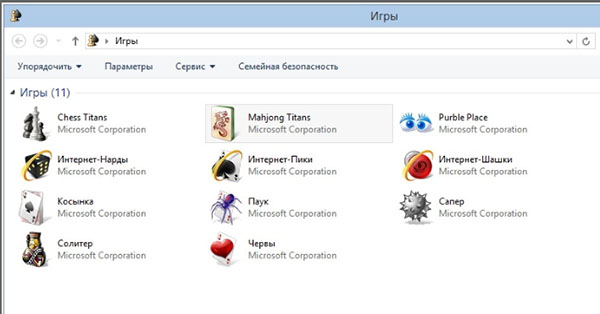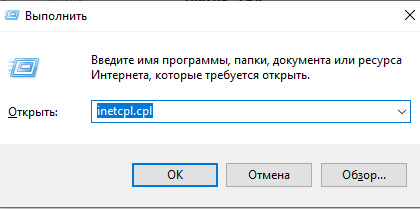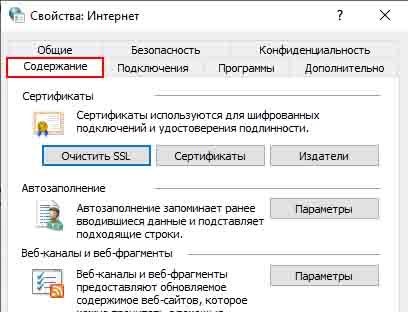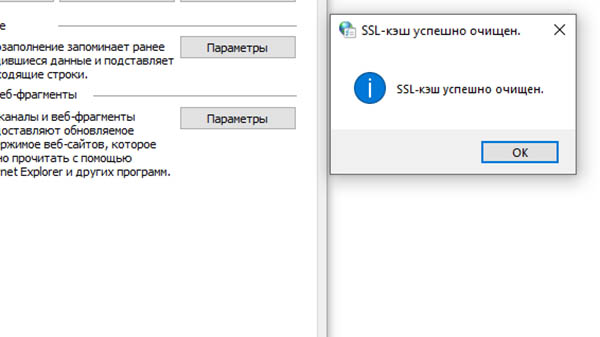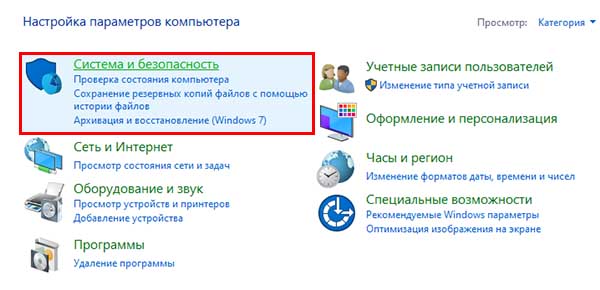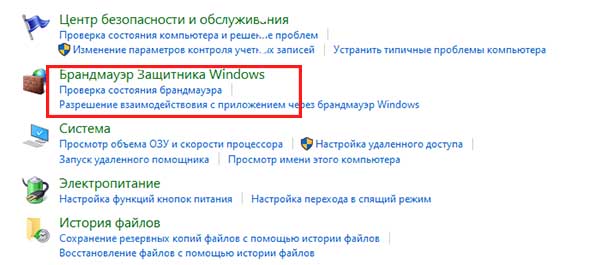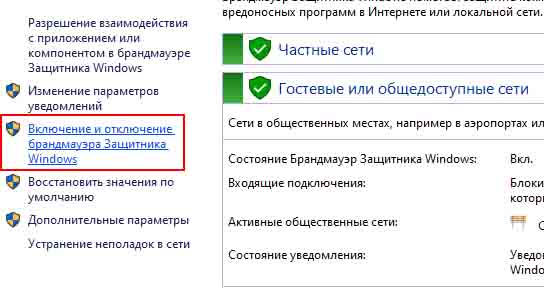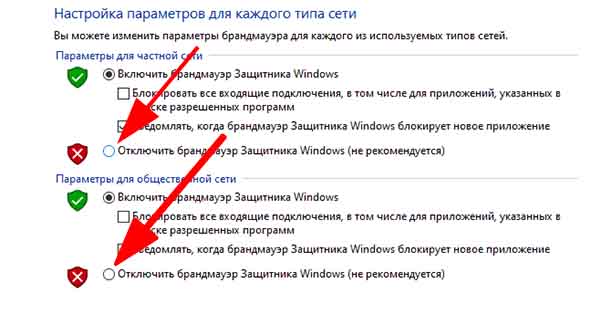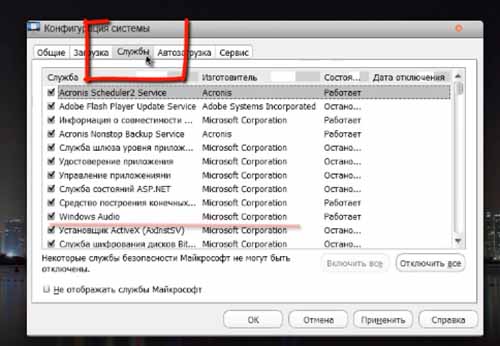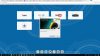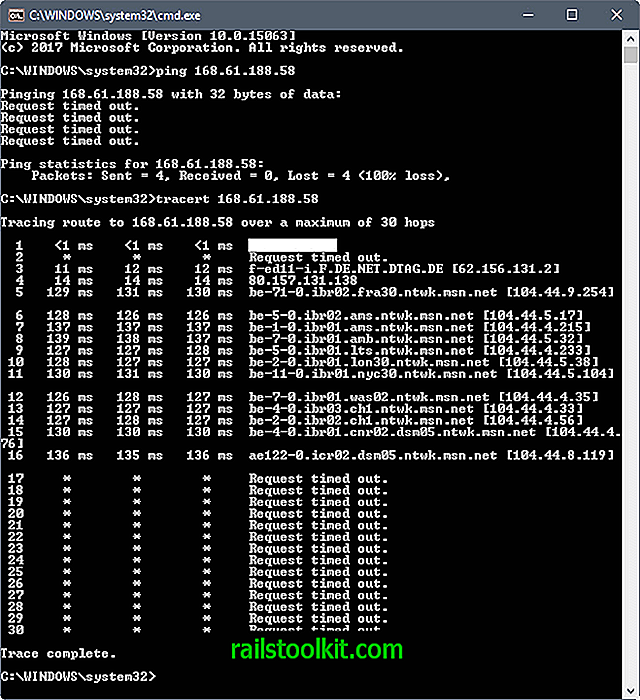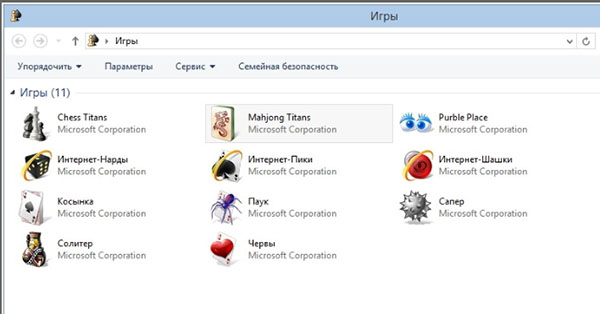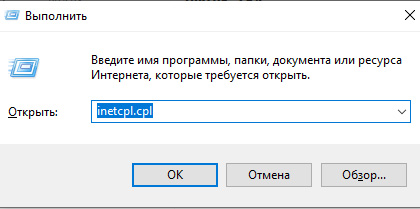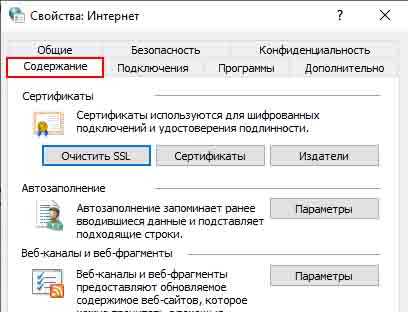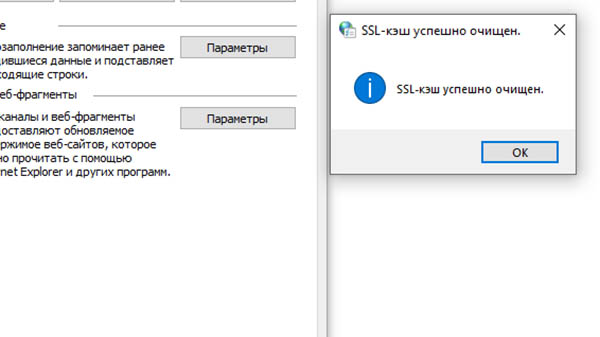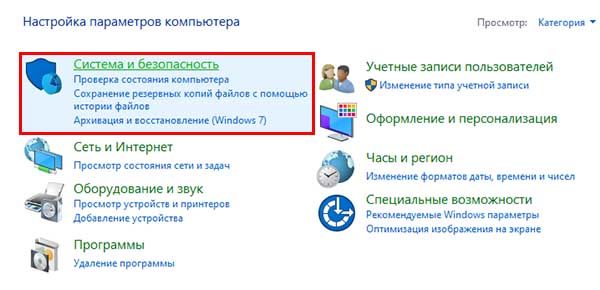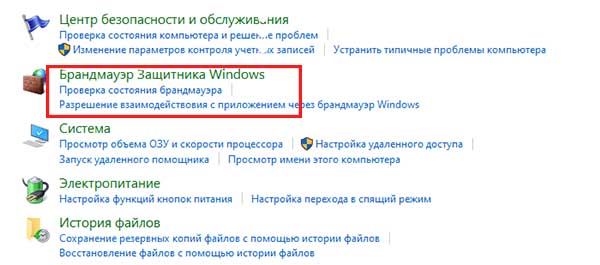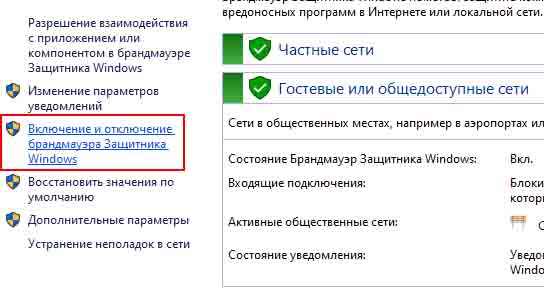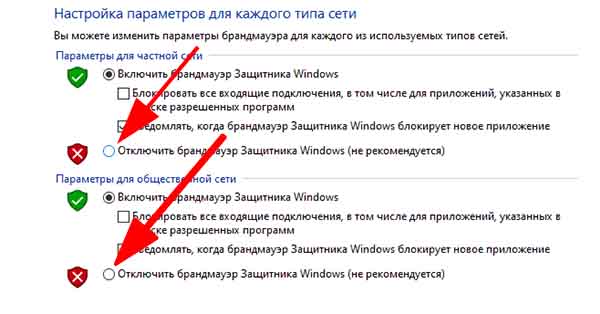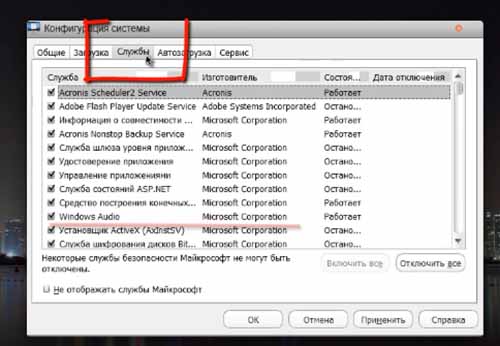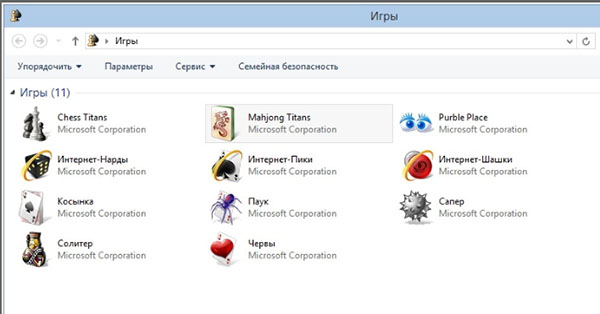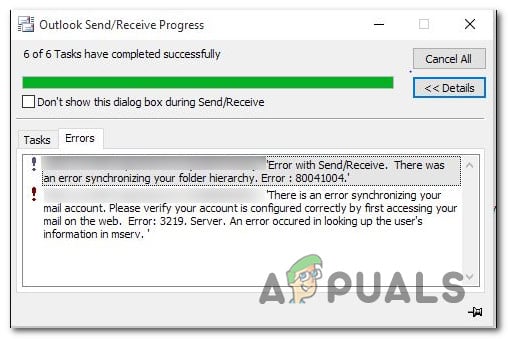Для большинства людей стандартные игры Microsoft остались надолго в памяти. Так как в них часто играли офисные работники во время перерывов или отдыха. Эти игры до сих пор популярны. Но иногда возникают проблемы и сбои с серверами, на которых расположены их сервисы. И на экране появляется код ошибки 0x80041004. Решение её вы найдёт в этой статье.
Почему появляется ошибка в игре интернет-шашки
Как вы, наверное, знаете данные игры относятся к версиям операционных систем, которые сегодня корпорацией Майкрософт уже не поддерживаются. В связи с этим удивительно вообще, что в наше время многие игроки могут запускать интернет-пики, интернет-нарды и интернет-шашки.
Периодически игры становятся недоступными на некоторое время. Видимо, это связано с обслуживанием серверов, которые под них выделены. Чаще всего причиной выступают неполадки на стороне сетевого оборудования компании, а не в наших компьютерах. Но если виноват ПК, и игра показывает статус «не в сети», мы сможем это исправить.
Необходимо первым делом проверить ваше интернет-соединение. Ведь если не будет сигнала, мы зря потратим время в поисках несуществующих причин. Попробуйте выйти в интернет при помощи браузера. Если с Интернетом всё в порядке, можно приступить к следующим способам.
Данный код ошибки появляется в онлайн мини-играх от создателей Windows. А как известно, большинство процессов, связанных с сетью в данной ОС происходит с участием Microsoft Explorer. Даже если в данный момент он не запущен. Давайте выполним следующую инструкцию, которая должна помочь.
- Нажмите одновременно две клавиши: Win + R и введите в окне: inetcpl.cpl. Мы запускаем раздел браузера — Свойства обозревателя;
Открытие свойств браузера Internet Explorer - Затем необходимо выбрать пункт Очистить SSL;
Выберите кнопку Очистить SSL - Вы должны увидеть сообщение Кэш успешно очищен.
Кэш IE очищен
Если игра интернет-пики или другая была в этот момент запущены, необходимо закрыть окно и снова открыть.
Не работают интернет-нарды
Хотя корпорация Майкрософт и продала свой продукт в виде Windows XP, 7 пользователям, по условиям договора она имеет право отключить некоторые сервисы, которые в данный момент не рентабельны. Видимо как раз это и случилось с онлайн играми. Даже игроки из других стран, включая США нередко жаловались в интернете на длительное отсутствие соединения в играх.
Сейчас мы попробуем решить ошибку 0x80041004 ещё одним способом. Это поможет наверняка определить причину.
- Снова открываем строку Выполнить (Win + R);
- Вводим в ней такое слово — control и нажимаем клавишу Ввод;
- Выберите пункт Система и безопасность;
Выберите пункт Система и безопасность в панели управления - Затем нажмите на пункт Брандмауэр;
Выберите Брандмауэр в панели управления - Слева в меню раздела найдите и нажмите пункт Включить и отключить Брандмауэр…;
Выберите Включить или отключить Брандмауэр - Поставьте флажки на пунктах для отключения Брандмауэра и сохраните настройку.
Отключить Брандмауэр Windows
Также стоит на время отключить дополнительные антивирусные программы. Особенно их сетевые экраны, которые могут блокировать связь игры с серверами. Затем попробуйте запустить интернет-пики снова. Пользователи жалуются, что из игры шашки или пики часто выкидывает. Разрывы связи могут случаться из-за некачественного соединения. Поэтому все вопросы к интернет-провайдеру.
Чистая загрузка системы Windows
Если на вашей Виндовс 7 или XP избавиться от ошибки 0x80041004 не удалось, попробуем сделать это при помощи чистой загрузки ОС. Она заключается в отключении всех программ из списка автозагрузки. А также всех процессов, которые могут быть причиной проблемы.
- Снова открываем окно Выполнить. Вводим в нём команду msconfig;
- Выбираем в новом окне вкладку Службы;
Выберите вкладку Службы - Нажимаем внизу кнопку Отключить всё. А также слева поставьте галочку Не отображать службы…;
- Подтвердите эти действия, нажав внизу на кнопку Применить.
Закройте все окна на компьютере и перезагрузите свой ПК. Чтобы вернуть первоначальные параметры системе, нужно снова проделать такой путь и снять галочку с пункта отключения служб. Попробуйте ещё раз войти в игру.
Поиграть в интернет-нарды с соперником
С любимой игрой расставаться нелегко. Но скорее всего в ближайшем будущем нарды, пики и шашки от Майкрософт уйдут на покой. И ничего с этим не поделаешь. Но не стоит отчаиваться, ведь на смену приходят вполне достойные мобильные игры для смартфонов с Android и iOS. Например, в нарды с друзьями вы сможете поиграть онлайн в приложении по этой ссылке.
Отличная игра, есть длинная и короткая партии. А также ещё с два десятка режимов и множество обличий доски. Если вы хотите найти замену интернет-шашкам, попробуйте Русские шашки онлайн. Это одно из лучших приложений в магазине Google Play. Тысячи игроков готовы сыграть «партейку» каждую минуту. Если снова возникает ошибка 0x80041004 в играх на ПК, скачайте Русские шашки.
Если не работают интернет-пики, попробуйте одноимённое Андроид-приложение по данной ссылке.
В ней есть разные режимы: одиночная, онлайн, с профи. В ней собрались все те, кто раньше был без ума от игр Майрософт. Убедитесь сами — играют они действительно профессионально.
Любителям простеньких, но увлекательных интернет-игр, которыми Microsoft комплектует свою Windows 7, давеча вдруг начала досаждать ошибка 0x80041004.
Судя по отзывам, ошибку начали выдавать «Интернет-нарды», «Интернет-пики» и «Интернет-шашки». То бишь, все три игрушки, в которые очень многие юзеры уже привыкли играть по сети.
После запуска игрушка, как и положено, должна подключаться к удаленному серверу Microsoft (и это видно в строке состояния игры).
Однако по факту включения примерно секунд через 10 показывает error 0x80041004, и на этом весь «геймплей» заканчивается с формулировкой:
«При подключении к серверу игры произошла ошибка сети.
Код ошибки: 0x80041004»
Можно, конечно, попробовать выбрать нового соперника, но игра все равно снова отображает сообщение об ошибке, потому остается только выйти из игры.
Не пропустите: КАК ЗАСТАВИТЬ WINDOWS 7 РАБОТАТЬ БЫСТРЕЕ [АРХИВЪ]
Дело в том, что для интернет-игр Windows 7 (как и для любых других) требуется, чтобы А) комп пользователь был подключен к Интернету, и Б) игровой-сервер тоже был онлайн.
В данном конкретном случае блиц-тест в CurrPorts показывает, что в момент старта игра запрашивает к IP 168.61.188.58, то есть официальный адрес Microsoft. Более того Интернет-игры Windows 7 могут обращаться и к другим адресам Microsoft, однако везде возвращается одна и та же ошибка.
И это говорит о том, что игровые серверы к которым обращаются «Интернет-нарды», «Интернет-пики» и «Интернет-шашки» Windows 7, вероятнее всего, не доступны. И со стороны юзера с этим сделать ничего нельзя, остается только подождать.
К слову, это не первый случай, когда официальные Microsoft-овские интернет-игрушки «официально» вылетают. Пару лет назад такое уже случалось. Разработчик не мгновенно, но достаточно оперативно проблемку устранил. Так что, пока ждем-с…
4
0
20.11.2015, 20:14
Интернет-нарды (пики,шашки). При подключении к серверу игры произошла ошибка сети. Код ошибки : 0Х80041004.
ПОКА НИКТО НЕ ОТВЕТИЛ. Печально….
7
1
21.11.2015, 09:35
Народ, похоже ни у кого и никогда эта ошибка 0Х80041004 не возникала?
4
0
25.11.2015, 20:36
У меня та же ошибка:0х80041004! Как исправить?
3
0
27.11.2015, 17:11
и всё же..как исправить ошибку 0х80041004 ??????
3
0
28.11.2015, 10:28
Неужели нет ответа ?!
3
0
28.11.2015, 23:16
Игры в интернет не работают: «Нарды», «Пики» и др.
Выдаётся Код ошибки: 0х80041004 — есть ли решение этой проблемы?
5
0
29.11.2015, 00:40
первое сообщение от 20 ноября 2015 г. 29 числа ничего не исправлено.Смотрю по ходу это массово. Скорей всего убирают игры из винды 7.
0
0
30.11.2015, 11:10
Я чайник в компьютерной грамоте но как вижу по ответам на вопросы — таких не мало. Жаль.
1
0
30.11.2015, 15:31
При включении игры «Шашки» в «Windows 7», появляется надпись «Ошибка подключения к сети 0Х80041004. Не первый год появляется. Потом, через какое-то время, — от 1 дня до недели, всё нормализуется. Скорее всего, не работает сам сервер, или происходит блокировка с сервера, в связи с перегрузкой. Косяк Microsoft.
3
0
30.11.2015, 21:36
Видно, таким способом Microsoft пытается заставить перейти на Windows10
1
0
01.12.2015, 06:55
Кто же по существу вопроса ответит реальным советом по исправлению ошибки 0х80041004?
3
0
01.12.2015, 11:21
У меня та-же проблема с интернет -шашками. И никто не дал вразумительного ответа! Похоже, предыдущий собеседник прав- хотят перетащить принудительно на этого монстра Windows 10! Надо сказать «десятка» такая «сырая» хрень, любые приложения запускает с таким дымом и потугами, что моя сборка
0
8
02.12.2015, 13:14
Надо сказать «десятка» такая «сырая» хрень, любые приложения запускает с таким дымом и потугами, что моя сборка
8 ядер, 3,3 Ггц )-проц, 8 гиг памяти 64 bit — не тянет!
Да неужели? А может, стоит драйвер «РУКИ.SYS» заменить или прокладку между стулом и компьютером? У меня дома ради энергосбережения стоит «малыш» с блоком питания всего 65 ватт. 4-ядерный Целерон с низкой частотой и пассивным охлаждением, видеокарта встроенная, памяти 8 гигов и далеко не самой лучшей. Недавно по необходимости поставил WIn10 вместо 8.1, который до этого стоял пару лет. Как восьмерка вообще не глючила и прекрасно быстро работала, так и десятка летает, всё быстро и стабильно работает. На машине стоит куча софта, от Адобовского пакета для работы с графикой и до видеомонтажек и IDE. Заметьте, комп далеко не ультратоповый…
P.S. Есть у рекламщиков понятие «фоновый шум». Оно означает, что что бы вы не сделали, 20% будут недовольны. Всегда. Всем. И если недовольных не более 20%, это означает что никакой проблемы нет и все сделано прекрасно.
В ответ на сообщение от Aleksei
#143426
0
1
24.01.2016, 02:31
код ошибки 0х80041004
0
2
29.03.2016, 12:36
перезагрузыка сервера майкрософт!!!
0
0
01.04.2016, 18:48
ГостьВаЛЕРИЙ
код ошибки 0х80041004
устраните пожалуйста код ошибки 0х80041006
В ответ на сообщение от ГостьВаЛЕРИЙ
#147366
4
2
02.06.2016, 20:31
Все в порядке. Решил проблему таким образом
Пуск-Панель управления- программы и компоненты включение отключение компонентов Windows -Снять галочку с пункта игры -перезагрузить ПК
Проверить целостность системных файлов sfc/scannow.
Всем спасибо.
2
1
08.01.2017, 17:08
Ankl
Все в порядке. Решил проблему таким образом
Пуск-Панель управления- программы и компоненты включение отключение компонентов Windows -Снять галочку с пункта игры -перезагрузить ПК
Проверить целостность системных файлов sfc/scannow.
Всем спасибо.
Это совпадение. Случайность. Не работает сервер. Поэтому эту ошибку не исправить.
В ответ на сообщение от Ankl
#156382
1
1
15.02.2017, 18:01
Я скачал набор игр Windows 7 для Windows 10
У меня была эта ошибка (скриншот вырезан программой Ножницы)
1
0
15.02.2017, 18:03
А как исправить 0x80041009?
2
1
15.02.2017, 18:07
Фух, исправил ошибку, хахахаха сломал систему 
1
0
15.02.2017, 18:10
Извините что я не то говорю
но выскачила другая ошибка
В ответ на сообщение от DNSPointer2009
#170634
1
1
04.05.2017, 04:47
HorrorTM
Aleksei
Надо сказать «десятка» такая «сырая» хрень, любые приложения запускает с таким дымом и потугами, что моя сборка
8 ядер, 3,3 Ггц )-проц, 8 гиг памяти 64 bit — не тянет!
Да неужели? А может, стоит драйвер «РУКИ.SYS» заменить или прокладку между стулом и компьютером? У меня дома ради энергосбережения стоит «малыш» с блоком питания всего 65 ватт. 4-ядерный Целерон с низкой частотой и пассивным охлаждением, видеокарта встроенная, памяти 8 гигов и далеко не самой лучшей. Недавно по необходимости поставил WIn10 вместо 8.1, который до этого стоял пару лет. Как восьмерка вообще не глючила и прекрасно быстро работала, так и десятка летает, всё быстро и стабильно работает. На машине стоит куча софта, от Адобовского пакета для работы с графикой и до видеомонтажек и IDE. Заметьте, комп далеко не ультратоповый…
P.S. Есть у рекламщиков понятие «фоновый шум». Оно означает, что что бы вы не сделали, 20% будут недовольны. Всегда. Всем. И если недовольных не более 20%, это означает что никакой проблемы нет и все сделано прекрасно.
Адобовский пакет и «видеомонтажки» для красоты наверное установлены на «целерон с низкой частотой с блоком питания 65 Вт». Такой красоте не помешает и десятка. Вернее, такая красота не помешает и десятке. Она ведь своей собственной жизнью живёт на вашем «не ультратоповом компе». Сама по себе.
В ответ на сообщение от HorrorTM
#143509
3
0
20.01.2018, 07:08
Horror — да Вы сказочник с планеты Celeron )))
В ответ на сообщение от HorrorTM
#143509
0
5
07.02.2018, 17:37
Перезапустите компьютер. И всё, ошибка исправлена.
Для большинства людей стандартные игры Microsoft остались надолго в памяти. Так как в них часто играли офисные работники во время перерывов или отдыха. Эти игры до сих пор популярны. Но иногда возникают проблемы и сбои с серверами, на которых расположены их сервисы. И на экране появляется код ошибки 0x80041004. Решение её вы найдёт в этой статье.
Почему появляется ошибка в игре интернет-шашки
Как вы, наверное, знаете данные игры относятся к версиям операционных систем, которые сегодня корпорацией Майкрософт уже не поддерживаются. В связи с этим удивительно вообще, что в наше время многие игроки могут запускать интернет-пики, интернет-нарды и интернет-шашки.
/>Популярные мини-игры в Windows 7
Периодически игры становятся недоступными на некоторое время. Видимо, это связано с обслуживанием серверов, которые под них выделены. Чаще всего причиной выступают неполадки на стороне сетевого оборудования компании, а не в наших компьютерах. Но если виноват ПК, и игра показывает статус «не в сети», мы сможем это исправить.
Необходимо первым делом проверить ваше интернет-соединение. Ведь если не будет сигнала, мы зря потратим время в поисках несуществующих причин. Попробуйте выйти в интернет при помощи браузера. Если с Интернетом всё в порядке, можно приступить к следующим способам.
Данный код ошибки появляется в онлайн мини-играх от создателей Windows. А как известно, большинство процессов, связанных с сетью в данной ОС происходит с участием Microsoft Explorer. Даже если в данный момент он не запущен. Давайте выполним следующую инструкцию, которая должна помочь.
-
Нажмите одновременно две клавиши: Win +R и введите в окне: inetcpl.cpl. Мы запускаем раздел браузера — Свойства обозревателя;
/>Открытие свойств браузера Internet Explorer
Затем необходимо выбрать пункт ОчиститьSSL;
/>Выберите кнопку Очистить SSL
Вы должны увидеть сообщение Кэш успешно очищен.
Если игра интернет-пики или другая была в этот момент запущены, необходимо закрыть окно и снова открыть.
Не работают интернет-нарды
Хотя корпорация Майкрософт и продала свой продукт в виде Windows XP, 7 пользователям, по условиям договора она имеет право отключить некоторые сервисы, которые в данный момент не рентабельны. Видимо как раз это и случилось с онлайн играми. Даже игроки из других стран, включая США нередко жаловались в интернете на длительное отсутствие соединения в играх.
Сейчас мы попробуем решить ошибку 0x80041004 ещё одним способом. Это поможет наверняка определить причину.
- Снова открываем строку Выполнить (Win +R);
- Вводим в ней такое слово — control и нажимаем клавишу Ввод;
- Выберите пункт Система и безопасность;
/>Выберите пункт Система и безопасность в панели управления
Затем нажмите на пункт Брандмауэр;
/>Выберите Брандмауэр в панели управления
Слева в меню раздела найдите и нажмите пункт Включить и отключить Брандмауэр…;
/>Выберите Включить или отключить Брандмауэр
Поставьте флажки на пунктах для отключения Брандмауэра и сохраните настройку.
Также стоит на время отключить дополнительные антивирусные программы. Особенно их сетевые экраны, которые могут блокировать связь игры с серверами. Затем попробуйте запустить интернет-пики снова. Пользователи жалуются, что из игры шашки или пики часто выкидывает. Разрывы связи могут случаться из-за некачественного соединения. Поэтому все вопросы к интернет-провайдеру.
Чистая загрузка системы Windows
Если на вашей Виндовс 7 или XP избавиться от ошибки 0x80041004 не удалось, попробуем сделать это при помощи чистой загрузки ОС. Она заключается в отключении всех программ из списка автозагрузки. А также всех процессов, которые могут быть причиной проблемы.
- Снова открываем окно Выполнить. Вводим в нём команду msconfig;
- Выбираем в новом окне вкладку Службы;
Закройте все окна на компьютере и перезагрузите свой ПК. Чтобы вернуть первоначальные параметры системе, нужно снова проделать такой путь и снять галочку с пункта отключения служб. Попробуйте ещё раз войти в игру.
Поиграть в интернет-нарды с соперником
С любимой игрой расставаться нелегко. Но скорее всего в ближайшем будущем нарды, пики и шашки от Майкрософт уйдут на покой. И ничего с этим не поделаешь. Но не стоит отчаиваться, ведь на смену приходят вполне достойные мобильные игры для смартфонов с Android и iOS. Например, в нарды с друзьями вы сможете поиграть онлайн в приложении по этой ссылке.
/>Онлайн нарды для Андроид
Отличная игра, есть длинная и короткая партии. А также ещё с два десятка режимов и множество обличий доски. Если вы хотите найти замену интернет-шашкам, попробуйте Русские шашки онлайн. Это одно из лучших приложений в магазине Google Play. Тысячи игроков готовы сыграть «партейку» каждую минуту. Если снова возникает ошибка 0x80041004 в играх на ПК, скачайте Русские шашки.
Если не работают интернет-пики, попробуйте одноимённое Андроид-приложение по данной ссылке.
/>Интернет-пики для Android
В ней есть разные режимы: одиночная, онлайн, с профи. В ней собрались все те, кто раньше был без ума от игр Майрософт. Убедитесь сами — играют они действительно профессионально.
Windows 7 MS Internet games fails with error 0x80041004

Windows 7 comes with several pre-installed games, some of them are Internet-based, like Internet Spades, Internet Backgammon, Internet Checker. Here is my German Windows 7 start menu showing the game entries.
Playing this games it’s mandatory, that a successful Internet connection is available and that Microsoft’s game servers are running. But: If a user tries to launch one of the Internet-based games listed above, he or she receives an error 0x80041004.
I’ve searched Microsoft Answers forum for error 0x80041004, and found this, this, this and this. It seems, that error 0x80041004 isn’t rare – in some cases, the error has been fixed by “itself” – some kind of voodoo. Or in other words: Microsoft server issues has been fixed by Microsoft staff. So (if the MS server stalls) it is really pointless to proceed the trouble shooting tips given in the Microsoft Answers threads linked above. I’ve visited the site isitdownrightnow. com. Although zone. msn. com is listed as “up”, there are many people reporting, that Windows Internet games won’t work anymore.
Visiting the MSN site for Spades shows, that Spades has been retired since October 2015. So it seems, that the MSN game server is switched off at that time. And one user’s comment here also claiming, that Microsoft’s game server has been switched off. And here one of my MVP colleagues reports the same thing.
Voodoo has happens again …
Uhh, above I mentioned “voodoo” has fixed this issue in the past. This morning (12/2/1015) I stumbled upon a post in Microsoft answers forum:
Problem solved. Yeay, I can now play Internet backgammon after days of torture. I use Win 7. Clear the SSL State by following these steps.
- Press the Windows Key and the R key simultaneously to get the Run prompt.
- In the Run prompt, type inetcpl. cpl and press enter.
- In the Internet Properties window, click on the Content tab.
- Click on Clear SSL State.
This solution has been posted also in this Microsoft Answers thread. While I appreciate this suggestion, it’s senseless in our case! I was notified about that post – so I fired up my Windows 7 machine (which wasn’t able to run MS Internet games during the last days). Before I followed the steps given above, I fired up Internet Backgammon – and voilà, the game runs without any interaction, without resetting Windows 7, without resetting SSL state and so on. Just a kind of voodoo – or some Microsoft engineer hit the reset button on a game server.
Which brought my minds 3 and a half decades back in history. As a young engineer I made the experience, that all users working with thumb terminals on main frames tries to switch to the upcoming IBM PCs. These machines offered to work independent from “central mainframe infrastructure”. Nowadays there is a movement to force users back to “server infrastructure within the cloud”. History will be repeated only as a farce …
how to resolve «error code 0x80041006»?
Error code appears when trying to start internet games backgammon and spades.
error code 0x80041006
- Mark as New
- Bookmark
- Subscribe
- Subscribe to RSS Feed
- Permalink
- Email to a Friend
- Flag Post
how to resolve «error code 0x80041006»?
Refer to this document.
Go down to the answer From the windows moderator.
- Mark as New
- Bookmark
- Subscribe
- Subscribe to RSS Feed
- Permalink
- Email to a Friend
- Flag Post
how to resolve «error code 0x80041006»?
Why are you making me ask a stupid ? jUST TELL ME HOW TO FIX YOUR MESS!
- Mark as New
- Bookmark
- Subscribe
- Subscribe to RSS Feed
- Permalink
- Email to a Friend
- Flag Post
how to resolve «error code 0x80041006»?
The error code deals something with ‘ Not enough memory for the operation’.
I would suggest you to use disk cleanup to delete the unnecessary files. To perform disk cleanup, I would suggest you to refer the below link:
Also give a try with the following:
Check in safe mode with networking to see if the issue persists or not.
Start computer in safe mode with networking (HOLD F8 while computer is starting up).
To start your computer in safe mode with networking, you can refer the below link:
Put the computer in clean boot state and check if that helps.
To help troubleshoot error messages and other issues, you can start Windows 7 by using a minimal set of drivers and startup programs. This kind of startup is known as a «clean boot.» A clean boot helps eliminate software conflicts.
Follow the steps below:
1. Log on to the computer by using an account that has administrator rights.
2. Click Start, type msconfig. exe in the Start Search box, and then press ENTER to start the System Configuration Utility. If you are prompted for an administrator password or for confirmation, type your password, or click Continue.
3. On the General tab, click Selective Startup, and then click to clear the Load startup items check box. (The Use Original Boot. ini check box is unavailable.)
4. On the Services tab, click to select the Hide all Microsoft services check box, and then click Disable all.
5. Click OK, and then click Restart.
6. Check if you still have the issue.
Refer the link below for more details:
How to troubleshoot a problem by performing a clean boot in Windows 7:
https://support. microsoft. com/kb/929135
Reset the computer to start as usual. After you have finished troubleshooting, follow these steps to reset the computer to start as usual:
a. Click Start , type msconfig. exe in the Start Search box, and then press ENTER.
b. If you are prompted for an administrator password or for confirmation, type your password, or click Continue.
c. On the General tab, click the Normal Startup option, and then click OK.
d. When you are prompted to restart the computer, click Restart.
Try running Memory Diagnostic Test and check.
Memory Diagnostics in Windows 7 works with Microsoft Online Crash Analysis to detect crashes that might be caused by failing memory. It provides guided support and prompts you to schedule a memory test the next time you restart the computer.
To run M emory Diagnostic Test, follow the below link:
Как исправить ошибку 0x80070043 в Windows 7, 8.1 и 10?
Некоторые пользователи утверждают, что наталкиваются на ошибку 0x80070043, когда пытаются получить доступ к файлу, хранящемся на другом компьютере в сети, либо во время запуска определенных приложений, например, из пакета Windows Office. Данная ошибка наиболее часто возникает на Windows Vista и Windows 7, но ее появление также возможно на Windows 8.1 и Windows 10.
Причины появления ошибки 0x80070043
- Передача файлов по SMB не разрешена.
- Условная ошибка внутри папки «Temp».
- Повреждение системных файлов.
- Вмешательство в работу системы стороннего ПО.
Решение ошибки 0x80070043
Метод №1 Включение «Всегда ждать сеть при запуске и входе в систему»
Если вы сталкиваетесь с подобной ошибкой в доменном пространстве, то вам необходимо убедиться, что в вашей системе разрешена передача файлов по SMB. Для этого вам нужно получить доступ к редактору локальных групповых политик и проверить, включена ли политика «Всегда ждать сеть при запуске и входе в систему».
Чтобы сделать это, вам необходимо придерживаться следующих шагов:
- нажмите на клавиатуре Windows+R, чтобы открыть окошко «Выполнить»;
- далее впишите в пустую строку этого окна значение gpedit. msc и нажмите Enter, чтобы открыть окно «Редактор локальной групповой политики»;
- оказавшись в редакторе, используйте левую часть окна, чтобы перейти в следующую директорию:
- ↓Политика «Локальный компьютер»;
- ↓Конфигурация компьютера;
- ↓Административные шаблоны;
- ↓Система;
- ↓Вход в систему;
Метод №2 Очистка папки «Temp» в безопасном режиме
Подобный код может появляться перед пользователем Windows по причине возникновения условной ошибки в папке %temp%. Достаточно очистить данную папку от ее содержимого, чтобы разрешить условную ошибку и избавиться от кода 0x80070043.
Вот что вам потребуется сделать:
- откройте параметры своей системы (Windows+I);
- пройдите в раздел «Обновление и безопасность», далее — в подраздел «Восстановление»;
- нажмите на кнопку «Перезагрузить сейчас» в разделе «Особые варианты загрузки»;
- далее, на экране с выбором действия, кликните на «Поиск и устранение неисправностей (Диагностика)»;
- выберите пункт «Дополнительные параметры»;
- теперь нажмите на строку «Посмотреть другие параметры восстановления»;
- кликните на пункт «Параметры загрузки», затем — на кнопку «Перезагрузить»;
- на экране параметров загрузки нажмите на кнопку F4, чтобы войти в безопасный режим на своем компьютере;
- войдите в систему под личными данными учетной записи;
- нажмите комбинацию Window+R для вызова окошка «Выполнить»;
- пропишите в пустой строчке значение %temp% и нажмите Enter;
- нажмите комбинацию Ctrl+A, чтобы выделить все временные файлы, после чего нажмите комбинацию Shift+Delete для безвозвратного удаления;
- после очистки папки «Temp» перезагрузите компьютер.
Проверьте наличие ошибки 0x80070043.
Метод №3 Запуск DISM и SFC
Некоторые пользователи, столкнувшиеся с ошибкой, утверждают, что им удалось побороть ее при помощи таких системных средств, как DISM и SFC. Проще говоря, ошибка 0x80070043 может возникать в случае повреждения некоторых системных файлов.
Знайте, что DISM использует Центр обновления (WU) для замены поврежденных компонентов системы, в то время как SFC для восстановления найденных повреждений задействует локальные бэкап копии необходимых файлов. Для нормальной работы DISM потребуется надежное Интернет-подключение.
Чтобы запустить в работу DISM и SFC, вам необходимо сделать следующее:
- нажмите на клавиатуре Windows+R;
- укажите в пустой строке значение cmd и нажмите Ctrl+Shift+Enter;
- пропишите команду sfc /scannow и нажмите Enter;
- подождите окончания работы SFC и перезагрузите компьютер;
- снова откройте Командную строку и выполните команду DISM /Online /Cleanup-Image /RestoreHealth;
- дождитесь конца выполнения команды и еще раз перезагрузите компьютер.
Теперь попробуйте выполнить нужное вам действие, например, получить доступ к какому-то удаленному файлу, и проверьте, исчезла ли ошибка 0x80070043.
Метод №4 Восстановление системы
В очень редких случаях подобная ошибка может быть результатом вмешательства стороннего ПО в работу системы. Если вы испытываете появление данного кода лишь с недавнего времени, то есть смысл попробовать воспользоваться точкой восстановления.
- Нажмите комбинацию Windows+R;
- напишите значение rstrui и нажмите Enter.
В этом окошке вам необходимо выбрать точку, на время создания которой ошибки 0x80070043 не наблюдалось, и запустить восстановление системы. При выполнении этого процесса ваш ПК может перезагружаться, но переживать не стоит, потому как это вполне нормально.
0x80004005 Windows 7
Во время работы с операционной системой Windows 7 могут возникнуть определенные сбои и ошибки. Естественно, просто так сами по себе они не появятся и не исчезнут, поэтому причину нужно искать и устранять. Одной из таких неприятностей является ошибка с кодом 0x80004005. Как правило, для неопытных пользователей этот набор цифр ни о чем не говорит. В этой статье мы расскажем, как избавиться от 0x80004005 на Видовсе.
Антивирус
Виновниками огромного количества неполадок в ОС являются антивирусные программы. Нет, они делают это не специально, а по случайности. Например, некоторые файлы системы могут показаться им подозрительными. Антивирус блокирует нужный файл, считая его каким-то не таким, и система выдает ошибку за ошибкой. Чтобы проверить, не вставляет ли палки в колеса Ваш антивирус, просто отключите его на время выполнения тех действий, при которых выскакивает ошибка 0x80004005. Если не помогло, значит, читайте следующий раздел статьи.3. Переместите ползунок вниз и подтвердите действие кнопкой «ОК».
4. Перезапустите ПК.
Сбой брандмауэра
Данная утилита служит для защиты операционной системы от вредоносных ресурсов Интернета. Но иногда с ней возникают проблемы. И для устранения неполадок можно либо совсем отключить, либо ограничить ее рабочую зону. В некоторых случаях приходится переустанавливать систему, но это тема для другой статьи. Для начала попробуйте изменить параметры брандмауэра. Также заметьте, если на Вашем компьютере установлен антивирус, то этот вариант не поможет.
1. Комбинацией клавиш Win+R вызовите окно «Выполнить». Введите «services. msc» без кавычек и нажмите «ОК».2. Отыщите службу «Брандмауэр Windows». Двойным щелчком откройте ее свойства и выставите тип запуска «Автоматически». Нажмите «Применить».
3. Перезапустите данную службу для обновления настроек.
4. Далее понадобится отключить некоторые правила. Для этого зайдите в «Панель управления» через меню «Пуск», выберите пункт «Брандмауэр Windows».
5. В левой колонке щелкните по «Дополнительные параметры».6. Откройте вкладку «Правила для входящих подключений». Кликните ЛКМ по одному из правил. Далее зажмите комбинацию Ctrl+A, чтобы выделить все. В правой колонке выберите пункт «Отключить правило».
7. Перезагрузите ПК.
Нет прав администратора
Если Ваша учетная запись по каким-либо причинам не обладает правами админа, то из-за этого тоже может выскакивать ошибка 0x80004005.
Для присвоения прав к своему профилю Вам понадобится зайти в меню «Пуск», кликнуть по иконке пользователя, затем открыть «Изменение типа своей учетной записи».Переставьте флажок на «Администратор» и сохраните изменения.
Только что мы рассмотрели 4 основных причины, из-за которых чаще всего возникает ошибка 0x80004005 на Windows 7, а также дали подробные инструкции, как ее «вылечить». Если ничего не поможет, попробуйте переустановить ОС.
Устраняем ошибку с кодом 0x80041003 в Windows 7
-
Откройте «Пуск» и вызовите в приложение «Панель управления».
Способ 2: Запуск скрипта VBS
Одна из официальных рекомендаций от Microsoft — использование универсального скрипта VBS, который удаляет файлы, влияющие на появление ошибки с кодом 0x80041003. Его не нужно прописывать вручную, поскольку скрипт уже готов. Вам остается только создать файл с ним для дальнейшего запуска.
Способ 3: Использование BAT-файла
Предыдущий скрипт применяется для удаления проблемных файлов на компьютере, которые при перезагрузке операционной системы создаются заново, что и решает возникшую проблему. Следующий вариант — использование BAT-файла, запускающего средство исправления ошибок и проверяющего, где в ОС возникли неполадки.
-
Для его создания снова запустите приложение «Блокнот».
Способ 4: Удаление папки инструментария управления Windows
Появление ошибки с кодом 0x80041003 часто провоцируют проблемы в работе компонента «Инструментарий управления Windows». В Виндовс 7 есть папка, где находятся временные файлы, необходимые во время действия этого инструментария. Если их удалить, при следующем старте сеанса они будут созданы в чистом виде, что и поможет избавиться от проблемы.
-
Директорию не получится удалить, если служба компонента сейчас работает с находящимися там файлами, поэтому ее придется отключить. Откройте приложение «Службы», отыскав его через меню «Пуск».
Способ 5: Предоставление доступа к файлам
Завершающий способ позволит избавиться от ошибки в том случае, если она появляется при обращении только к конкретным файлам и это видно при отслеживании действий в «Журнале событий». Тогда для проблемной директории нужно предоставить полный доступ.
-
Найдите корневой каталог запускаемого файла и нажмите по нему ПКМ. В контекстном меню выберите пункт «Свойства».
Действия при проблемах с обновлением Windows 7
Редко ошибка 0x80041003 появляется при попытке инсталляции очередного обновления в операционную систему. Принцип ее исправления совершенно другой и рассмотренные выше способы вряд ли принесут результат. Вам понадобится обратиться к другой статье на нашем сайте, где описаны основные инструкции, позволяющие исправить неполадки с инсталляцией апдейтов в Windows 7.
Иногда это касается только одного обновления при его установке через встроенное в ОС средство. Вместо этого его можно попробовать добавить вручную и проверить, не появится ли ошибка в этот раз. Данной теме у нас тоже посвящено руководство, позволяющее разобраться в алгоритме ручной инсталляции апдейтов.
Мы рады, что смогли помочь Вам в решении проблемы.
Помимо этой статьи, на сайте еще 11868 инструкций.
Добавьте сайт Lumpics. ru в закладки (CTRL+D) и мы точно еще пригодимся вам.Отблагодарите автора, поделитесь статьей в социальных сетях.
Опишите, что у вас не получилось. Наши специалисты постараются ответить максимально быстро.
Источники:
https://remkomplekty. ru/oshibki-i-problemy/internet-nardy-kod-oshibki-0h80041006.html
https://lumpics. ru/how-to-fix-error-0x80041003-in-windows-7/
Интернет-игры, которые Microsoft распространяла с помощью своих Windows 7 операционная система выдает код ошибки 0x80041004 прямо сейчас, когда вы пытаетесь воспроизвести их.
Microsoft распространяла локальные и интернет-игры с компанией Windows 7 операционная система. Игры были предустановлены или должны были быть установлены пользователем, прежде чем они стали доступны.
Игры интернет-нарды, интернет-пики и интернет-сердца играют против противников в Интернете.
Игры подключаются к серверу Microsoft при его запуске, который используется для создания знакомств и управления ими.
Когда вы пытаетесь сыграть в одну из вышеперечисленных игр прямо сейчас, вам возвращается ошибка 0x80041004.
Интернет-игра отображает информацию о состоянии, когда вы ее запускаете. Он начинается с «подключения к игровому серверу». Игра пытается установить соединение с игровым сервером. Этот процесс занимает около 10 секунд и заканчивается сообщением об ошибке.
При общении с игровым сервером произошла сетевая ошибка.
Код ошибки: 0x80041004
Вы можете попробовать еще раз, нажав «новый противник», или выйти из игры.
Интернет-игры предъявляют два основных требования: компьютер пользователя должен быть подключен к Интернету, а игровой сервер также должен быть подключен к сети (если игра не использует прямые подключения).
Быстрая проверка с помощью CurrPorts показывает IP-адрес, который пытаются получить игры при запуске. Это 168.61.188.58, IP-адрес Microsoft. Возможно, что Microsoft использует несколько IP-адресов для Windows 7 Интернет-игры, но все должны вернуть ту же ошибку.
Простой пинг возвращает тайм-аут, как и tracert. Другими словами: игровой сервер, который занимается поиском матчей для интернет-пользователей. Windows 7 игры недоступны
Это плохие новости для Windows 7 клиенты, которые любят играть в затронутые интернет-игры, поскольку на стороне пользователя ничего нельзя поделать.
Инцидент не первый раз, когда Windows 7 перестали работать игровые серверы. Гюнтер Борн опубликованный статья об этом в ноябре 2015 (на немецком языке). В конце концов Microsoft исправила проблему.
Закрытие слов
Windows 7 находится в расширенной фазе поддержки, что означает, что он все еще поддерживается Microsoft. Хотя очевидно, что Microsoft сосредоточивает свои усилия почти исключительно на Windows 10, у него есть обязательства перед клиентами, которые работают Windows 7 or Windows 8.1 также.
Неясно, отключило ли Microsoft игровой сервер навсегда, если он работает на сервере, чтобы устранить проблему или вообще не заметил эту проблему.
сообщение Windows 7 Ошибка Интернет-игр 0x80041004 Появившийся сначала на Новости технологий gHacks.
Интернет-игры, которые Microsoft распространяла со своей операционной системой Windows 7, выдают код ошибки 0x80041004 прямо сейчас, когда вы пытаетесь играть в них.
Microsoft распространяла локальные и интернет-игры с операционной системой Windows 7 компании. Игры были предустановлены или должны были быть установлены пользователем, прежде чем они стали доступны.
В игры «Интернет-нарды», «Интернет-пики» и «Интернет-сердца» играют против оппонентов в Интернете.
Игры подключаются к серверу Microsoft при их запуске, который используется для организации матчей и управления.
Когда вы пытаетесь сыграть в одну из игр выше, вам возвращается ошибка 0x80041004.
Интернет-игра отображает информацию о состоянии при ее запуске. Он начинается с «подключения к игровому серверу». Игра пытается установить соединение с игровым сервером. Этот процесс занимает около 10 секунд и заканчивается уведомлением об ошибке.
Произошла ошибка сети во время связи с игровым сервером.
Код ошибки: 0x80041004
Вы можете повторить попытку, нажав «Новый противник» или выйти из игры.
У интернет-игр есть два основных требования: компьютер пользователя должен быть подключен к Интернету, а игровой сервер также должен быть подключен к сети (если игра не использует прямые подключения).
Быстрая проверка с помощью CurrPorts показывает IP-адрес, который пытаются получить игры при запуске. Это 168.61.188.58, IP-адрес Microsoft. Возможно, что Microsoft использует несколько IP-адресов для интернет-игр Windows 7, но все должны возвращать одну и ту же ошибку.
Простой пинг возвращает тайм-аут, как и tracert. Другими словами: игровой сервер, который занимается поиском матчей для интернет-игр для Windows 7, недоступен.
Это плохая новость для пользователей Windows 7, которые любят играть в уязвимые интернет-игры, так как на стороне пользователя ничего не поделаешь.
Инцидент не первый раз, когда игровые серверы Windows 7 перестали работать. Гюнтер Борн опубликовал статью об этом в ноябре 2015 года (на немецком языке). Microsoft исправила проблему в то время.
Заключительные слова
Windows 7 находится в расширенной фазе поддержки, что означает, что она все еще поддерживается Microsoft. Хотя очевидно, что Microsoft сосредоточивает свои усилия почти исключительно на Windows 10, у нее есть обязательства перед клиентами, которые также работают под управлением Windows 7 или Windows 8.1.
Неясно, выключила ли Microsoft игровой сервер навсегда, работает ли он на сервере, чтобы устранить проблему, или она вообще заметила проблему.
Статьи по Теме
- Как играть в такие игры для Windows, как Minesweeper, Solitaire, FreeCell на Windows 8
- Установить Windows 7 Games на Windows 10
- Играйте в 3D Pinball Space Cadet на современных ПК с Windows
- Влияние закрытия Games for Windows Live на игры, которые его используют
Для большинства людей стандартные игры Microsoft остались надолго в памяти. Так как в них часто играли офисные работники во время перерывов или отдыха. Эти игры до сих пор популярны. Но иногда возникают проблемы и сбои с серверами, на которых расположены их сервисы. И на экране появляется код ошибки 0x80041004. Решение её вы найдёт в этой статье.
Почему появляется ошибка в игре интернет-шашки
Как вы, наверное, знаете данные игры относятся к версиям операционных систем, которые сегодня корпорацией Майкрософт уже не поддерживаются. В связи с этим удивительно вообще, что в наше время многие игроки могут запускать интернет-пики, интернет-нарды и интернет-шашки.
Периодически игры становятся недоступными на некоторое время. Видимо, это связано с обслуживанием серверов, которые под них выделены. Чаще всего причиной выступают неполадки на стороне сетевого оборудования компании, а не в наших компьютерах. Но если виноват ПК, и игра показывает статус «не в сети», мы сможем это исправить.
Как исправить ошибку 0x80041004
Необходимо первым делом проверить ваше интернет-соединение. Ведь если не будет сигнала, мы зря потратим время в поисках несуществующих причин. Попробуйте выйти в интернет при помощи браузера. Если с Интернетом всё в порядке, можно приступить к следующим способам.
Данный код ошибки появляется в онлайн мини-играх от создателей Windows. А как известно, большинство процессов, связанных с сетью в данной ОС происходит с участием Microsoft Explorer. Даже если в данный момент он не запущен. Давайте выполним следующую инструкцию, которая должна помочь.
- Нажмите одновременно две клавиши: Win + R и введите в окне: inetcpl.cpl. Мы запускаем раздел браузера — Свойства обозревателя;
Открытие свойств браузера Internet Explorer - Затем необходимо выбрать пункт Очистить SSL;
Выберите кнопку Очистить SSL - Вы должны увидеть сообщение Кэш успешно очищен.
Кэш IE очищен
Если игра интернет-пики или другая была в этот момент запущены, необходимо закрыть окно и снова открыть.
Не работают интернет-нарды
Хотя корпорация Майкрософт и продала свой продукт в виде Windows XP, 7 пользователям, по условиям договора она имеет право отключить некоторые сервисы, которые в данный момент не рентабельны. Видимо как раз это и случилось с онлайн играми. Даже игроки из других стран, включая США нередко жаловались в интернете на длительное отсутствие соединения в играх.
Сейчас мы попробуем решить ошибку 0x80041004 ещё одним способом. Это поможет наверняка определить причину.
- Снова открываем строку Выполнить (Win + R);
- Вводим в ней такое слово — control и нажимаем клавишу Ввод;
- Выберите пункт Система и безопасность;
Выберите пункт Система и безопасность в панели управления - Затем нажмите на пункт Брандмауэр;
Выберите Брандмауэр в панели управления - Слева в меню раздела найдите и нажмите пункт Включить и отключить Брандмауэр…;
Выберите Включить или отключить Брандмауэр - Поставьте флажки на пунктах для отключения Брандмауэра и сохраните настройку.
Отключить Брандмауэр Windows
Также стоит на время отключить дополнительные антивирусные программы. Особенно их сетевые экраны, которые могут блокировать связь игры с серверами. Затем попробуйте запустить интернет-пики снова. Пользователи жалуются, что из игры шашки или пики часто выкидывает. Разрывы связи могут случаться из-за некачественного соединения. Поэтому все вопросы к интернет-провайдеру.
Чистая загрузка системы Windows
Если на вашей Виндовс 7 или XP избавиться от ошибки 0x80041004 не удалось, попробуем сделать это при помощи чистой загрузки ОС. Она заключается в отключении всех программ из списка автозагрузки. А также всех процессов, которые могут быть причиной проблемы.
- Снова открываем окно Выполнить. Вводим в нём команду msconfig;
- Выбираем в новом окне вкладку Службы;
Выберите вкладку Службы - Нажимаем внизу кнопку Отключить всё. А также слева поставьте галочку Не отображать службы…;
- Подтвердите эти действия, нажав внизу на кнопку Применить.
Закройте все окна на компьютере и перезагрузите свой ПК. Чтобы вернуть первоначальные параметры системе, нужно снова проделать такой путь и снять галочку с пункта отключения служб. Попробуйте ещё раз войти в игру.
Поиграть в интернет-нарды с соперником
С любимой игрой расставаться нелегко. Но скорее всего в ближайшем будущем нарды, пики и шашки от Майкрософт уйдут на покой. И ничего с этим не поделаешь. Но не стоит отчаиваться, ведь на смену приходят вполне достойные мобильные игры для смартфонов с Android и iOS. Например, в нарды с друзьями вы сможете поиграть онлайн в приложении по этой ссылке.
Отличная игра, есть длинная и короткая партии. А также ещё с два десятка режимов и множество обличий доски. Если вы хотите найти замену интернет-шашкам, попробуйте Русские шашки онлайн. Это одно из лучших приложений в магазине Google Play. Тысячи игроков готовы сыграть «партейку» каждую минуту. Если снова возникает ошибка 0x80041004 в играх на ПК, скачайте Русские шашки.
Если не работают интернет-пики, попробуйте одноимённое Андроид-приложение по данной ссылке.
В ней есть разные режимы: одиночная, онлайн, с профи. В ней собрались все те, кто раньше был без ума от игр Майрософт. Убедитесь сами — играют они действительно профессионально.
Для большинства людей стандартные игры Microsoft остались надолго в памяти. Так как в них часто играли офисные работники во время перерывов или отдыха. Эти игры до сих пор популярны. Но иногда возникают проблемы и сбои с серверами, на которых расположены их сервисы. И на экране появляется код ошибки 0x80041004. Решение её вы найдёт в этой статье.
Почему появляется ошибка в игре интернет-шашки
Как вы, наверное, знаете данные игры относятся к версиям операционных систем, которые сегодня корпорацией Майкрософт уже не поддерживаются. В связи с этим удивительно вообще, что в наше время многие игроки могут запускать интернет-пики, интернет-нарды и интернет-шашки.
Периодически игры становятся недоступными на некоторое время. Видимо, это связано с обслуживанием серверов, которые под них выделены. Чаще всего причиной выступают неполадки на стороне сетевого оборудования компании, а не в наших компьютерах. Но если виноват ПК, и игра показывает статус «не в сети», мы сможем это исправить.
Необходимо первым делом проверить ваше интернет-соединение. Ведь если не будет сигнала, мы зря потратим время в поисках несуществующих причин. Попробуйте выйти в интернет при помощи браузера. Если с Интернетом всё в порядке, можно приступить к следующим способам.
Данный код ошибки появляется в онлайн мини-играх от создателей Windows. А как известно, большинство процессов, связанных с сетью в данной ОС происходит с участием Microsoft Explorer. Даже если в данный момент он не запущен. Давайте выполним следующую инструкцию, которая должна помочь.
- Нажмите одновременно две клавиши: Win + R и введите в окне: inetcpl.cpl. Мы запускаем раздел браузера — Свойства обозревателя;
Открытие свойств браузера Internet Explorer - Затем необходимо выбрать пункт Очистить SSL;
Выберите кнопку Очистить SSL - Вы должны увидеть сообщение Кэш успешно очищен.
Кэш IE очищен
Если игра интернет-пики или другая была в этот момент запущены, необходимо закрыть окно и снова открыть.
Не работают интернет-нарды
Хотя корпорация Майкрософт и продала свой продукт в виде Windows XP, 7 пользователям, по условиям договора она имеет право отключить некоторые сервисы, которые в данный момент не рентабельны. Видимо как раз это и случилось с онлайн играми. Даже игроки из других стран, включая США нередко жаловались в интернете на длительное отсутствие соединения в играх.
Сейчас мы попробуем решить ошибку 0x80041004 ещё одним способом. Это поможет наверняка определить причину.
- Снова открываем строку Выполнить (Win + R);
- Вводим в ней такое слово — control и нажимаем клавишу Ввод;
- Выберите пункт Система и безопасность;
Выберите пункт Система и безопасность в панели управления - Затем нажмите на пункт Брандмауэр;
Выберите Брандмауэр в панели управления - Слева в меню раздела найдите и нажмите пункт Включить и отключить Брандмауэр…;
Выберите Включить или отключить Брандмауэр - Поставьте флажки на пунктах для отключения Брандмауэра и сохраните настройку.
Отключить Брандмауэр Windows
Также стоит на время отключить дополнительные антивирусные программы. Особенно их сетевые экраны, которые могут блокировать связь игры с серверами. Затем попробуйте запустить интернет-пики снова. Пользователи жалуются, что из игры шашки или пики часто выкидывает. Разрывы связи могут случаться из-за некачественного соединения. Поэтому все вопросы к интернет-провайдеру.
Чистая загрузка системы Windows
Если на вашей Виндовс 7 или XP избавиться от ошибки 0x80041004 не удалось, попробуем сделать это при помощи чистой загрузки ОС. Она заключается в отключении всех программ из списка автозагрузки. А также всех процессов, которые могут быть причиной проблемы.
- Снова открываем окно Выполнить. Вводим в нём команду msconfig;
- Выбираем в новом окне вкладку Службы;
Выберите вкладку Службы - Нажимаем внизу кнопку Отключить всё. А также слева поставьте галочку Не отображать службы…;
- Подтвердите эти действия, нажав внизу на кнопку Применить.
Закройте все окна на компьютере и перезагрузите свой ПК. Чтобы вернуть первоначальные параметры системе, нужно снова проделать такой путь и снять галочку с пункта отключения служб. Попробуйте ещё раз войти в игру.
Поиграть в интернет-нарды с соперником
С любимой игрой расставаться нелегко. Но скорее всего в ближайшем будущем нарды, пики и шашки от Майкрософт уйдут на покой. И ничего с этим не поделаешь. Но не стоит отчаиваться, ведь на смену приходят вполне достойные мобильные игры для смартфонов с Android и iOS. Например, в нарды с друзьями вы сможете поиграть онлайн в приложении по этой ссылке.
Отличная игра, есть длинная и короткая партии. А также ещё с два десятка режимов и множество обличий доски. Если вы хотите найти замену интернет-шашкам, попробуйте Русские шашки онлайн. Это одно из лучших приложений в магазине Google Play. Тысячи игроков готовы сыграть «партейку» каждую минуту. Если снова возникает ошибка 0x80041004 в играх на ПК, скачайте Русские шашки.
Если не работают интернет-пики, попробуйте одноимённое Андроид-приложение по данной ссылке.
В ней есть разные режимы: одиночная, онлайн, с профи. В ней собрались все те, кто раньше был без ума от игр Майрософт. Убедитесь сами — играют они действительно профессионально.
Любителям простеньких, но увлекательных интернет-игр, которыми Microsoft комплектует свою Windows 7, давеча вдруг начала досаждать ошибка 0x80041004.
Судя по отзывам, ошибку начали выдавать «Интернет-нарды», «Интернет-пики» и «Интернет-шашки». То бишь, все три игрушки, в которые очень многие юзеры уже привыкли играть по сети.
После запуска игрушка, как и положено, должна подключаться к удаленному серверу Microsoft (и это видно в строке состояния игры).
Однако по факту включения примерно секунд через 10 показывает error 0x80041004, и на этом весь «геймплей» заканчивается с формулировкой:
«При подключении к серверу игры произошла ошибка сети.
Код ошибки: 0x80041004»
Можно, конечно, попробовать выбрать нового соперника, но игра все равно снова отображает сообщение об ошибке, потому остается только выйти из игры.
Не пропустите: КАК ЗАСТАВИТЬ WINDOWS 7 РАБОТАТЬ БЫСТРЕЕ [АРХИВЪ]
Дело в том, что для интернет-игр Windows 7 (как и для любых других) требуется, чтобы А) комп пользователь был подключен к Интернету, и Б) игровой-сервер тоже был онлайн.
В данном конкретном случае блиц-тест в CurrPorts показывает, что в момент старта игра запрашивает к IP 168.61.188.58, то есть официальный адрес Microsoft. Более того Интернет-игры Windows 7 могут обращаться и к другим адресам Microsoft, однако везде возвращается одна и та же ошибка.
И это говорит о том, что игровые серверы к которым обращаются «Интернет-нарды», «Интернет-пики» и «Интернет-шашки» Windows 7, вероятнее всего, не доступны. И со стороны юзера с этим сделать ничего нельзя, остается только подождать.
К слову, это не первый случай, когда официальные Microsoft-овские интернет-игрушки «официально» вылетают. Пару лет назад такое уже случалось. Разработчик не мгновенно, но достаточно оперативно проблемку устранил. Так что, пока ждем-с…
4
0
20.11.2015, 20:14
Интернет-нарды (пики,шашки). При подключении к серверу игры произошла ошибка сети. Код ошибки : 0Х80041004.
ПОКА НИКТО НЕ ОТВЕТИЛ. Печально….
7
1
21.11.2015, 09:35
Народ, похоже ни у кого и никогда эта ошибка 0Х80041004 не возникала?
4
0
25.11.2015, 20:36
У меня та же ошибка:0х80041004! Как исправить?
3
0
27.11.2015, 17:11
и всё же..как исправить ошибку 0х80041004 ??????
3
0
28.11.2015, 10:28
Неужели нет ответа ?!
3
0
28.11.2015, 23:16
Игры в интернет не работают: «Нарды», «Пики» и др.
Выдаётся Код ошибки: 0х80041004 — есть ли решение этой проблемы?
5
0
29.11.2015, 00:40
первое сообщение от 20 ноября 2015 г. 29 числа ничего не исправлено.Смотрю по ходу это массово. Скорей всего убирают игры из винды 7.
0
0
30.11.2015, 11:10
Я чайник в компьютерной грамоте но как вижу по ответам на вопросы — таких не мало. Жаль.
1
0
30.11.2015, 15:31
При включении игры «Шашки» в «Windows 7», появляется надпись «Ошибка подключения к сети 0Х80041004. Не первый год появляется. Потом, через какое-то время, — от 1 дня до недели, всё нормализуется. Скорее всего, не работает сам сервер, или происходит блокировка с сервера, в связи с перегрузкой. Косяк Microsoft.
3
0
30.11.2015, 21:36
Видно, таким способом Microsoft пытается заставить перейти на Windows10
1
0
01.12.2015, 06:55
Кто же по существу вопроса ответит реальным советом по исправлению ошибки 0х80041004?
3
0
01.12.2015, 11:21
У меня та-же проблема с интернет -шашками. И никто не дал вразумительного ответа! Похоже, предыдущий собеседник прав- хотят перетащить принудительно на этого монстра Windows 10! Надо сказать «десятка» такая «сырая» хрень, любые приложения запускает с таким дымом и потугами, что моя сборка
0
8
02.12.2015, 13:14
Надо сказать «десятка» такая «сырая» хрень, любые приложения запускает с таким дымом и потугами, что моя сборка
8 ядер, 3,3 Ггц )-проц, 8 гиг памяти 64 bit — не тянет!
Да неужели? А может, стоит драйвер «РУКИ.SYS» заменить или прокладку между стулом и компьютером? У меня дома ради энергосбережения стоит «малыш» с блоком питания всего 65 ватт. 4-ядерный Целерон с низкой частотой и пассивным охлаждением, видеокарта встроенная, памяти 8 гигов и далеко не самой лучшей. Недавно по необходимости поставил WIn10 вместо 8.1, который до этого стоял пару лет. Как восьмерка вообще не глючила и прекрасно быстро работала, так и десятка летает, всё быстро и стабильно работает. На машине стоит куча софта, от Адобовского пакета для работы с графикой и до видеомонтажек и IDE. Заметьте, комп далеко не ультратоповый…
P.S. Есть у рекламщиков понятие «фоновый шум». Оно означает, что что бы вы не сделали, 20% будут недовольны. Всегда. Всем. И если недовольных не более 20%, это означает что никакой проблемы нет и все сделано прекрасно.
В ответ на сообщение от Aleksei
#143426
0
1
24.01.2016, 02:31
код ошибки 0х80041004
0
2
29.03.2016, 12:36
перезагрузыка сервера майкрософт!!!
0
0
01.04.2016, 18:48
ГостьВаЛЕРИЙ
код ошибки 0х80041004
устраните пожалуйста код ошибки 0х80041006
В ответ на сообщение от ГостьВаЛЕРИЙ
#147366
4
2
02.06.2016, 20:31
Все в порядке. Решил проблему таким образом
Пуск-Панель управления- программы и компоненты включение отключение компонентов Windows -Снять галочку с пункта игры -перезагрузить ПК
Проверить целостность системных файлов sfc/scannow.
Всем спасибо.
2
1
08.01.2017, 17:08
Ankl
Все в порядке. Решил проблему таким образом
Пуск-Панель управления- программы и компоненты включение отключение компонентов Windows -Снять галочку с пункта игры -перезагрузить ПК
Проверить целостность системных файлов sfc/scannow.
Всем спасибо.
Это совпадение. Случайность. Не работает сервер. Поэтому эту ошибку не исправить.
В ответ на сообщение от Ankl
#156382
1
1
15.02.2017, 18:01
Я скачал набор игр Windows 7 для Windows 10
У меня была эта ошибка (скриншот вырезан программой Ножницы)
1
0
15.02.2017, 18:03
А как исправить 0x80041009?
2
1
15.02.2017, 18:07
Фух, исправил ошибку, хахахаха сломал систему
1
0
15.02.2017, 18:10
Извините что я не то говорю
но выскачила другая ошибка
В ответ на сообщение от DNSPointer2009
#170634
1
1
04.05.2017, 04:47
HorrorTM
Aleksei
Надо сказать «десятка» такая «сырая» хрень, любые приложения запускает с таким дымом и потугами, что моя сборка
8 ядер, 3,3 Ггц )-проц, 8 гиг памяти 64 bit — не тянет!
Да неужели? А может, стоит драйвер «РУКИ.SYS» заменить или прокладку между стулом и компьютером? У меня дома ради энергосбережения стоит «малыш» с блоком питания всего 65 ватт. 4-ядерный Целерон с низкой частотой и пассивным охлаждением, видеокарта встроенная, памяти 8 гигов и далеко не самой лучшей. Недавно по необходимости поставил WIn10 вместо 8.1, который до этого стоял пару лет. Как восьмерка вообще не глючила и прекрасно быстро работала, так и десятка летает, всё быстро и стабильно работает. На машине стоит куча софта, от Адобовского пакета для работы с графикой и до видеомонтажек и IDE. Заметьте, комп далеко не ультратоповый…
P.S. Есть у рекламщиков понятие «фоновый шум». Оно означает, что что бы вы не сделали, 20% будут недовольны. Всегда. Всем. И если недовольных не более 20%, это означает что никакой проблемы нет и все сделано прекрасно.
Адобовский пакет и «видеомонтажки» для красоты наверное установлены на «целерон с низкой частотой с блоком питания 65 Вт». Такой красоте не помешает и десятка. Вернее, такая красота не помешает и десятке. Она ведь своей собственной жизнью живёт на вашем «не ультратоповом компе». Сама по себе.
В ответ на сообщение от HorrorTM
#143509
3
0
20.01.2018, 07:08
Horror — да Вы сказочник с планеты Celeron )))
В ответ на сообщение от HorrorTM
#143509
0
5
07.02.2018, 17:37
Перезапустите компьютер. И всё, ошибка исправлена.
Для большинства людей стандартные игры Microsoft остались надолго в памяти. Так как в них часто играли офисные работники во время перерывов или отдыха. Эти игры до сих пор популярны. Но иногда возникают проблемы и сбои с серверами, на которых расположены их сервисы. И на экране появляется код ошибки 0x80041004. Решение её вы найдёт в этой статье.
Почему появляется ошибка в игре интернет-шашки
Как вы, наверное, знаете данные игры относятся к версиям операционных систем, которые сегодня корпорацией Майкрософт уже не поддерживаются. В связи с этим удивительно вообще, что в наше время многие игроки могут запускать интернет-пики, интернет-нарды и интернет-шашки.
/>Популярные мини-игры в Windows 7
Периодически игры становятся недоступными на некоторое время. Видимо, это связано с обслуживанием серверов, которые под них выделены. Чаще всего причиной выступают неполадки на стороне сетевого оборудования компании, а не в наших компьютерах. Но если виноват ПК, и игра показывает статус «не в сети», мы сможем это исправить.
Необходимо первым делом проверить ваше интернет-соединение. Ведь если не будет сигнала, мы зря потратим время в поисках несуществующих причин. Попробуйте выйти в интернет при помощи браузера. Если с Интернетом всё в порядке, можно приступить к следующим способам.
Данный код ошибки появляется в онлайн мини-играх от создателей Windows. А как известно, большинство процессов, связанных с сетью в данной ОС происходит с участием Microsoft Explorer. Даже если в данный момент он не запущен. Давайте выполним следующую инструкцию, которая должна помочь.
-
Нажмите одновременно две клавиши: Win +R и введите в окне: inetcpl.cpl. Мы запускаем раздел браузера — Свойства обозревателя;
/>Открытие свойств браузера Internet Explorer
Затем необходимо выбрать пункт ОчиститьSSL;
/>Выберите кнопку Очистить SSL
Вы должны увидеть сообщение Кэш успешно очищен.
Если игра интернет-пики или другая была в этот момент запущены, необходимо закрыть окно и снова открыть.
Не работают интернет-нарды
Хотя корпорация Майкрософт и продала свой продукт в виде Windows XP, 7 пользователям, по условиям договора она имеет право отключить некоторые сервисы, которые в данный момент не рентабельны. Видимо как раз это и случилось с онлайн играми. Даже игроки из других стран, включая США нередко жаловались в интернете на длительное отсутствие соединения в играх.
Сейчас мы попробуем решить ошибку 0x80041004 ещё одним способом. Это поможет наверняка определить причину.
- Снова открываем строку Выполнить (Win +R);
- Вводим в ней такое слово — control и нажимаем клавишу Ввод;
- Выберите пункт Система и безопасность;
/>Выберите пункт Система и безопасность в панели управления
Затем нажмите на пункт Брандмауэр;
/>Выберите Брандмауэр в панели управления
Слева в меню раздела найдите и нажмите пункт Включить и отключить Брандмауэр…;
/>Выберите Включить или отключить Брандмауэр
Поставьте флажки на пунктах для отключения Брандмауэра и сохраните настройку.
Также стоит на время отключить дополнительные антивирусные программы. Особенно их сетевые экраны, которые могут блокировать связь игры с серверами. Затем попробуйте запустить интернет-пики снова. Пользователи жалуются, что из игры шашки или пики часто выкидывает. Разрывы связи могут случаться из-за некачественного соединения. Поэтому все вопросы к интернет-провайдеру.
Чистая загрузка системы Windows
Если на вашей Виндовс 7 или XP избавиться от ошибки 0x80041004 не удалось, попробуем сделать это при помощи чистой загрузки ОС. Она заключается в отключении всех программ из списка автозагрузки. А также всех процессов, которые могут быть причиной проблемы.
- Снова открываем окно Выполнить. Вводим в нём команду msconfig;
- Выбираем в новом окне вкладку Службы;
Закройте все окна на компьютере и перезагрузите свой ПК. Чтобы вернуть первоначальные параметры системе, нужно снова проделать такой путь и снять галочку с пункта отключения служб. Попробуйте ещё раз войти в игру.
Поиграть в интернет-нарды с соперником
С любимой игрой расставаться нелегко. Но скорее всего в ближайшем будущем нарды, пики и шашки от Майкрософт уйдут на покой. И ничего с этим не поделаешь. Но не стоит отчаиваться, ведь на смену приходят вполне достойные мобильные игры для смартфонов с Android и iOS. Например, в нарды с друзьями вы сможете поиграть онлайн в приложении по этой ссылке.
/>Онлайн нарды для Андроид
Отличная игра, есть длинная и короткая партии. А также ещё с два десятка режимов и множество обличий доски. Если вы хотите найти замену интернет-шашкам, попробуйте Русские шашки онлайн. Это одно из лучших приложений в магазине Google Play. Тысячи игроков готовы сыграть «партейку» каждую минуту. Если снова возникает ошибка 0x80041004 в играх на ПК, скачайте Русские шашки.
Если не работают интернет-пики, попробуйте одноимённое Андроид-приложение по данной ссылке.
/>Интернет-пики для Android
В ней есть разные режимы: одиночная, онлайн, с профи. В ней собрались все те, кто раньше был без ума от игр Майрософт. Убедитесь сами — играют они действительно профессионально.
Windows 7 MS Internet games fails with error 0x80041004

Windows 7 comes with several pre-installed games, some of them are Internet-based, like Internet Spades, Internet Backgammon, Internet Checker. Here is my German Windows 7 start menu showing the game entries.
Playing this games it’s mandatory, that a successful Internet connection is available and that Microsoft’s game servers are running. But: If a user tries to launch one of the Internet-based games listed above, he or she receives an error 0x80041004.
I’ve searched Microsoft Answers forum for error 0x80041004, and found this, this, this and this. It seems, that error 0x80041004 isn’t rare – in some cases, the error has been fixed by “itself” – some kind of voodoo. Or in other words: Microsoft server issues has been fixed by Microsoft staff. So (if the MS server stalls) it is really pointless to proceed the trouble shooting tips given in the Microsoft Answers threads linked above. I’ve visited the site isitdownrightnow. com. Although zone. msn. com is listed as “up”, there are many people reporting, that Windows Internet games won’t work anymore.
Visiting the MSN site for Spades shows, that Spades has been retired since October 2015. So it seems, that the MSN game server is switched off at that time. And one user’s comment here also claiming, that Microsoft’s game server has been switched off. And here one of my MVP colleagues reports the same thing.
Voodoo has happens again …
Uhh, above I mentioned “voodoo” has fixed this issue in the past. This morning (12/2/1015) I stumbled upon a post in Microsoft answers forum:
Problem solved. Yeay, I can now play Internet backgammon after days of torture. I use Win 7. Clear the SSL State by following these steps.
- Press the Windows Key and the R key simultaneously to get the Run prompt.
- In the Run prompt, type inetcpl. cpl and press enter.
- In the Internet Properties window, click on the Content tab.
- Click on Clear SSL State.
This solution has been posted also in this Microsoft Answers thread. While I appreciate this suggestion, it’s senseless in our case! I was notified about that post – so I fired up my Windows 7 machine (which wasn’t able to run MS Internet games during the last days). Before I followed the steps given above, I fired up Internet Backgammon – and voilà, the game runs without any interaction, without resetting Windows 7, without resetting SSL state and so on. Just a kind of voodoo – or some Microsoft engineer hit the reset button on a game server.
Which brought my minds 3 and a half decades back in history. As a young engineer I made the experience, that all users working with thumb terminals on main frames tries to switch to the upcoming IBM PCs. These machines offered to work independent from “central mainframe infrastructure”. Nowadays there is a movement to force users back to “server infrastructure within the cloud”. History will be repeated only as a farce …
how to resolve «error code 0x80041006»?
Error code appears when trying to start internet games backgammon and spades.
error code 0x80041006
- Mark as New
- Bookmark
- Subscribe
- Subscribe to RSS Feed
- Permalink
- Email to a Friend
- Flag Post
how to resolve «error code 0x80041006»?
Refer to this document.
Go down to the answer From the windows moderator.
- Mark as New
- Bookmark
- Subscribe
- Subscribe to RSS Feed
- Permalink
- Email to a Friend
- Flag Post
how to resolve «error code 0x80041006»?
Why are you making me ask a stupid ? jUST TELL ME HOW TO FIX YOUR MESS!
- Mark as New
- Bookmark
- Subscribe
- Subscribe to RSS Feed
- Permalink
- Email to a Friend
- Flag Post
how to resolve «error code 0x80041006»?
The error code deals something with ‘ Not enough memory for the operation’.
I would suggest you to use disk cleanup to delete the unnecessary files. To perform disk cleanup, I would suggest you to refer the below link:
Also give a try with the following:
Check in safe mode with networking to see if the issue persists or not.
Start computer in safe mode with networking (HOLD F8 while computer is starting up).
To start your computer in safe mode with networking, you can refer the below link:
Put the computer in clean boot state and check if that helps.
To help troubleshoot error messages and other issues, you can start Windows 7 by using a minimal set of drivers and startup programs. This kind of startup is known as a «clean boot.» A clean boot helps eliminate software conflicts.
Follow the steps below:
1. Log on to the computer by using an account that has administrator rights.
2. Click Start, type msconfig. exe in the Start Search box, and then press ENTER to start the System Configuration Utility. If you are prompted for an administrator password or for confirmation, type your password, or click Continue.
3. On the General tab, click Selective Startup, and then click to clear the Load startup items check box. (The Use Original Boot. ini check box is unavailable.)
4. On the Services tab, click to select the Hide all Microsoft services check box, and then click Disable all.
5. Click OK, and then click Restart.
6. Check if you still have the issue.
Refer the link below for more details:
How to troubleshoot a problem by performing a clean boot in Windows 7:
https://support. microsoft. com/kb/929135
Reset the computer to start as usual. After you have finished troubleshooting, follow these steps to reset the computer to start as usual:
a. Click Start , type msconfig. exe in the Start Search box, and then press ENTER.
b. If you are prompted for an administrator password or for confirmation, type your password, or click Continue.
c. On the General tab, click the Normal Startup option, and then click OK.
d. When you are prompted to restart the computer, click Restart.
Try running Memory Diagnostic Test and check.
Memory Diagnostics in Windows 7 works with Microsoft Online Crash Analysis to detect crashes that might be caused by failing memory. It provides guided support and prompts you to schedule a memory test the next time you restart the computer.
To run M emory Diagnostic Test, follow the below link:
Как исправить ошибку 0x80070043 в Windows 7, 8.1 и 10?
Некоторые пользователи утверждают, что наталкиваются на ошибку 0x80070043, когда пытаются получить доступ к файлу, хранящемся на другом компьютере в сети, либо во время запуска определенных приложений, например, из пакета Windows Office. Данная ошибка наиболее часто возникает на Windows Vista и Windows 7, но ее появление также возможно на Windows 8.1 и Windows 10.
Причины появления ошибки 0x80070043
- Передача файлов по SMB не разрешена.
- Условная ошибка внутри папки «Temp».
- Повреждение системных файлов.
- Вмешательство в работу системы стороннего ПО.
Решение ошибки 0x80070043
Метод №1 Включение «Всегда ждать сеть при запуске и входе в систему»
Если вы сталкиваетесь с подобной ошибкой в доменном пространстве, то вам необходимо убедиться, что в вашей системе разрешена передача файлов по SMB. Для этого вам нужно получить доступ к редактору локальных групповых политик и проверить, включена ли политика «Всегда ждать сеть при запуске и входе в систему».
Чтобы сделать это, вам необходимо придерживаться следующих шагов:
- нажмите на клавиатуре Windows+R, чтобы открыть окошко «Выполнить»;
- далее впишите в пустую строку этого окна значение gpedit. msc и нажмите Enter, чтобы открыть окно «Редактор локальной групповой политики»;
- оказавшись в редакторе, используйте левую часть окна, чтобы перейти в следующую директорию:
- ↓Политика «Локальный компьютер»;
- ↓Конфигурация компьютера;
- ↓Административные шаблоны;
- ↓Система;
- ↓Вход в систему;
Метод №2 Очистка папки «Temp» в безопасном режиме
Подобный код может появляться перед пользователем Windows по причине возникновения условной ошибки в папке %temp%. Достаточно очистить данную папку от ее содержимого, чтобы разрешить условную ошибку и избавиться от кода 0x80070043.
Вот что вам потребуется сделать:
- откройте параметры своей системы (Windows+I);
- пройдите в раздел «Обновление и безопасность», далее — в подраздел «Восстановление»;
- нажмите на кнопку «Перезагрузить сейчас» в разделе «Особые варианты загрузки»;
- далее, на экране с выбором действия, кликните на «Поиск и устранение неисправностей (Диагностика)»;
- выберите пункт «Дополнительные параметры»;
- теперь нажмите на строку «Посмотреть другие параметры восстановления»;
- кликните на пункт «Параметры загрузки», затем — на кнопку «Перезагрузить»;
- на экране параметров загрузки нажмите на кнопку F4, чтобы войти в безопасный режим на своем компьютере;
- войдите в систему под личными данными учетной записи;
- нажмите комбинацию Window+R для вызова окошка «Выполнить»;
- пропишите в пустой строчке значение %temp% и нажмите Enter;
- нажмите комбинацию Ctrl+A, чтобы выделить все временные файлы, после чего нажмите комбинацию Shift+Delete для безвозвратного удаления;
- после очистки папки «Temp» перезагрузите компьютер.
Проверьте наличие ошибки 0x80070043.
Метод №3 Запуск DISM и SFC
Некоторые пользователи, столкнувшиеся с ошибкой, утверждают, что им удалось побороть ее при помощи таких системных средств, как DISM и SFC. Проще говоря, ошибка 0x80070043 может возникать в случае повреждения некоторых системных файлов.
Знайте, что DISM использует Центр обновления (WU) для замены поврежденных компонентов системы, в то время как SFC для восстановления найденных повреждений задействует локальные бэкап копии необходимых файлов. Для нормальной работы DISM потребуется надежное Интернет-подключение.
Чтобы запустить в работу DISM и SFC, вам необходимо сделать следующее:
- нажмите на клавиатуре Windows+R;
- укажите в пустой строке значение cmd и нажмите Ctrl+Shift+Enter;
- пропишите команду sfc /scannow и нажмите Enter;
- подождите окончания работы SFC и перезагрузите компьютер;
- снова откройте Командную строку и выполните команду DISM /Online /Cleanup-Image /RestoreHealth;
- дождитесь конца выполнения команды и еще раз перезагрузите компьютер.
Теперь попробуйте выполнить нужное вам действие, например, получить доступ к какому-то удаленному файлу, и проверьте, исчезла ли ошибка 0x80070043.
Метод №4 Восстановление системы
В очень редких случаях подобная ошибка может быть результатом вмешательства стороннего ПО в работу системы. Если вы испытываете появление данного кода лишь с недавнего времени, то есть смысл попробовать воспользоваться точкой восстановления.
- Нажмите комбинацию Windows+R;
- напишите значение rstrui и нажмите Enter.
В этом окошке вам необходимо выбрать точку, на время создания которой ошибки 0x80070043 не наблюдалось, и запустить восстановление системы. При выполнении этого процесса ваш ПК может перезагружаться, но переживать не стоит, потому как это вполне нормально.
0x80004005 Windows 7
Во время работы с операционной системой Windows 7 могут возникнуть определенные сбои и ошибки. Естественно, просто так сами по себе они не появятся и не исчезнут, поэтому причину нужно искать и устранять. Одной из таких неприятностей является ошибка с кодом 0x80004005. Как правило, для неопытных пользователей этот набор цифр ни о чем не говорит. В этой статье мы расскажем, как избавиться от 0x80004005 на Видовсе.
Антивирус
Виновниками огромного количества неполадок в ОС являются антивирусные программы. Нет, они делают это не специально, а по случайности. Например, некоторые файлы системы могут показаться им подозрительными. Антивирус блокирует нужный файл, считая его каким-то не таким, и система выдает ошибку за ошибкой. Чтобы проверить, не вставляет ли палки в колеса Ваш антивирус, просто отключите его на время выполнения тех действий, при которых выскакивает ошибка 0x80004005. Если не помогло, значит, читайте следующий раздел статьи.3. Переместите ползунок вниз и подтвердите действие кнопкой «ОК».
4. Перезапустите ПК.
Сбой брандмауэра
Данная утилита служит для защиты операционной системы от вредоносных ресурсов Интернета. Но иногда с ней возникают проблемы. И для устранения неполадок можно либо совсем отключить, либо ограничить ее рабочую зону. В некоторых случаях приходится переустанавливать систему, но это тема для другой статьи. Для начала попробуйте изменить параметры брандмауэра. Также заметьте, если на Вашем компьютере установлен антивирус, то этот вариант не поможет.
1. Комбинацией клавиш Win+R вызовите окно «Выполнить». Введите «services. msc» без кавычек и нажмите «ОК».2. Отыщите службу «Брандмауэр Windows». Двойным щелчком откройте ее свойства и выставите тип запуска «Автоматически». Нажмите «Применить».
3. Перезапустите данную службу для обновления настроек.
4. Далее понадобится отключить некоторые правила. Для этого зайдите в «Панель управления» через меню «Пуск», выберите пункт «Брандмауэр Windows».
5. В левой колонке щелкните по «Дополнительные параметры».6. Откройте вкладку «Правила для входящих подключений». Кликните ЛКМ по одному из правил. Далее зажмите комбинацию Ctrl+A, чтобы выделить все. В правой колонке выберите пункт «Отключить правило».
7. Перезагрузите ПК.
Нет прав администратора
Если Ваша учетная запись по каким-либо причинам не обладает правами админа, то из-за этого тоже может выскакивать ошибка 0x80004005.
Для присвоения прав к своему профилю Вам понадобится зайти в меню «Пуск», кликнуть по иконке пользователя, затем открыть «Изменение типа своей учетной записи».Переставьте флажок на «Администратор» и сохраните изменения.
Только что мы рассмотрели 4 основных причины, из-за которых чаще всего возникает ошибка 0x80004005 на Windows 7, а также дали подробные инструкции, как ее «вылечить». Если ничего не поможет, попробуйте переустановить ОС.
Устраняем ошибку с кодом 0x80041003 в Windows 7
-
Откройте «Пуск» и вызовите в приложение «Панель управления».
Способ 2: Запуск скрипта VBS
Одна из официальных рекомендаций от Microsoft — использование универсального скрипта VBS, который удаляет файлы, влияющие на появление ошибки с кодом 0x80041003. Его не нужно прописывать вручную, поскольку скрипт уже готов. Вам остается только создать файл с ним для дальнейшего запуска.
Способ 3: Использование BAT-файла
Предыдущий скрипт применяется для удаления проблемных файлов на компьютере, которые при перезагрузке операционной системы создаются заново, что и решает возникшую проблему. Следующий вариант — использование BAT-файла, запускающего средство исправления ошибок и проверяющего, где в ОС возникли неполадки.
-
Для его создания снова запустите приложение «Блокнот».
Способ 4: Удаление папки инструментария управления Windows
Появление ошибки с кодом 0x80041003 часто провоцируют проблемы в работе компонента «Инструментарий управления Windows». В Виндовс 7 есть папка, где находятся временные файлы, необходимые во время действия этого инструментария. Если их удалить, при следующем старте сеанса они будут созданы в чистом виде, что и поможет избавиться от проблемы.
-
Директорию не получится удалить, если служба компонента сейчас работает с находящимися там файлами, поэтому ее придется отключить. Откройте приложение «Службы», отыскав его через меню «Пуск».
Способ 5: Предоставление доступа к файлам
Завершающий способ позволит избавиться от ошибки в том случае, если она появляется при обращении только к конкретным файлам и это видно при отслеживании действий в «Журнале событий». Тогда для проблемной директории нужно предоставить полный доступ.
-
Найдите корневой каталог запускаемого файла и нажмите по нему ПКМ. В контекстном меню выберите пункт «Свойства».
Действия при проблемах с обновлением Windows 7
Редко ошибка 0x80041003 появляется при попытке инсталляции очередного обновления в операционную систему. Принцип ее исправления совершенно другой и рассмотренные выше способы вряд ли принесут результат. Вам понадобится обратиться к другой статье на нашем сайте, где описаны основные инструкции, позволяющие исправить неполадки с инсталляцией апдейтов в Windows 7.
Иногда это касается только одного обновления при его установке через встроенное в ОС средство. Вместо этого его можно попробовать добавить вручную и проверить, не появится ли ошибка в этот раз. Данной теме у нас тоже посвящено руководство, позволяющее разобраться в алгоритме ручной инсталляции апдейтов.
Мы рады, что смогли помочь Вам в решении проблемы.
Помимо этой статьи, на сайте еще 11868 инструкций.
Добавьте сайт Lumpics. ru в закладки (CTRL+D) и мы точно еще пригодимся вам.Отблагодарите автора, поделитесь статьей в социальных сетях.
Опишите, что у вас не получилось. Наши специалисты постараются ответить максимально быстро.
Источники:
https://remkomplekty. ru/oshibki-i-problemy/internet-nardy-kod-oshibki-0h80041006.html
https://lumpics. ru/how-to-fix-error-0x80041003-in-windows-7/
Интернет-игры, которые Microsoft распространяла с помощью своих Windows 7 операционная система выдает код ошибки 0x80041004 прямо сейчас, когда вы пытаетесь воспроизвести их.
Microsoft распространяла локальные и интернет-игры с компанией Windows 7 операционная система. Игры были предустановлены или должны были быть установлены пользователем, прежде чем они стали доступны.
Игры интернет-нарды, интернет-пики и интернет-сердца играют против противников в Интернете.
Игры подключаются к серверу Microsoft при его запуске, который используется для создания знакомств и управления ими.
Когда вы пытаетесь сыграть в одну из вышеперечисленных игр прямо сейчас, вам возвращается ошибка 0x80041004.
Интернет-игра отображает информацию о состоянии, когда вы ее запускаете. Он начинается с «подключения к игровому серверу». Игра пытается установить соединение с игровым сервером. Этот процесс занимает около 10 секунд и заканчивается сообщением об ошибке.
При общении с игровым сервером произошла сетевая ошибка.
Код ошибки: 0x80041004
Вы можете попробовать еще раз, нажав «новый противник», или выйти из игры.
Интернет-игры предъявляют два основных требования: компьютер пользователя должен быть подключен к Интернету, а игровой сервер также должен быть подключен к сети (если игра не использует прямые подключения).
Быстрая проверка с помощью CurrPorts показывает IP-адрес, который пытаются получить игры при запуске. Это 168.61.188.58, IP-адрес Microsoft. Возможно, что Microsoft использует несколько IP-адресов для Windows 7 Интернет-игры, но все должны вернуть ту же ошибку.
Простой пинг возвращает тайм-аут, как и tracert. Другими словами: игровой сервер, который занимается поиском матчей для интернет-пользователей. Windows 7 игры недоступны
Это плохие новости для Windows 7 клиенты, которые любят играть в затронутые интернет-игры, поскольку на стороне пользователя ничего нельзя поделать.
Инцидент не первый раз, когда Windows 7 перестали работать игровые серверы. Гюнтер Борн опубликованный статья об этом в ноябре 2015 (на немецком языке). В конце концов Microsoft исправила проблему.
Закрытие слов
Windows 7 находится в расширенной фазе поддержки, что означает, что он все еще поддерживается Microsoft. Хотя очевидно, что Microsoft сосредоточивает свои усилия почти исключительно на Windows 10, у него есть обязательства перед клиентами, которые работают Windows 7 or Windows 8.1 также.
Неясно, отключило ли Microsoft игровой сервер навсегда, если он работает на сервере, чтобы устранить проблему или вообще не заметил эту проблему.
сообщение Windows 7 Ошибка Интернет-игр 0x80041004 Появившийся сначала на Новости технологий gHacks.
Обновлено: 09.02.2023
Однажды пропала программная лицензия, установленная ранее на одном из клиентов. Притом, была полная уверенность в том, что никакие особые параметры компьютера и ОС на нем не менялись. Проблема проявилась внезапно, и не было понятно, к какой конкретно точке восстановления откатываться.
Казалось бы, проблема решается просто восстановлением лицензии. Но при получении лицензии (любым способом) появилась ошибка «Лицензия не получена: Ошибка программно лицензирования Error=-2147217394 (0x8004100E)». Программа даже не переходила к сбору параметров компьютера.
Закралось подозрение, что проблема в Windows, так как пытался и запускать под правами админа, и чистить кэш, и удалять 1Сv8conn.pfl — не помогло. Ошибка (0x8004100E), как оказалось в процессе гугления в яндексе — ошибка связанная с работоспособностью WMI (Windows Management Instrumentation). Служба Windows Management Instrumentation, или Инструменты управления Windows, если в русифицированной версии работала и ее перезапуск при перезагрузке компа ничего не давал.
1) Открываем оснастку управления службами, например «Пуск»-«Выполнить»-«services.msc».
2) Останавливаем службу Windows Management Instrumentation, или Инструменты управления Windows, если в русифицированной версии. Попутно она остановит еще несколько зависимых служб, соглашаемся.
3) А теперь самое важное — чистим репозиторий WMI, расположенный %SystemRoot%System32WbemRepository, где %SystemRoot% — это C:Windows при стандартных условиях установки. Просто удаляем все файлы внутри папки Repository.
4) Перезапускаемся, чтобы все службы стартанули. Ну или запускаем их — WMI, и все те, которые были выключены вслед за ней, и брандмауэр, но проще перегрузиться. Все эти действия приведут к пересозданию репозитория WMI.
5) Получаем работоспособную 1С. Даже не потребуется скорее всего повторно получать лицензию, и она увидится сразу, если конечно ничего в конфигурации не менялось. Ну или переполучаем лицензию.
ВНИМАНИЕ! Данный способ «жесткого» пересоздания репозитория подходил мне, но не факт, что порадует сисадмина, если он есть. Теоретически существуют приложения, которые обновляют репозиторий только при установке. Соответственно, при пересоздании репозитория данные приложения не обновят информацию автоматически и их данные, связанные с WMI, будут потеряны вплоть до переустановки. Но в общем случае это может быстро решить проблему. А сисадмины, конечно же, делают бэкапы репозитория WMI, как это рекомендуется. Ведь делают?
Для большинства людей стандартные игры Microsoft остались надолго в памяти. Так как в них часто играли офисные работники во время перерывов или отдыха. Эти игры до сих пор популярны. Но иногда возникают проблемы и сбои с серверами, на которых расположены их сервисы. И на экране появляется код ошибки 0x80041004. Решение её вы найдёт в этой статье.
Почему появляется ошибка в игре интернет-шашки
Как вы, наверное, знаете данные игры относятся к версиям операционных систем, которые сегодня корпорацией Майкрософт уже не поддерживаются. В связи с этим удивительно вообще, что в наше время многие игроки могут запускать интернет-пики, интернет-нарды и интернет-шашки.
Популярные мини-игры в Windows 7
Необходимо первым делом проверить ваше интернет-соединение. Ведь если не будет сигнала, мы зря потратим время в поисках несуществующих причин. Попробуйте выйти в интернет при помощи браузера. Если с Интернетом всё в порядке, можно приступить к следующим способам.
Данный код ошибки появляется в онлайн мини-играх от создателей Windows. А как известно, большинство процессов, связанных с сетью в данной ОС происходит с участием Microsoft Explorer. Даже если в данный момент он не запущен. Давайте выполним следующую инструкцию, которая должна помочь.
-
Нажмите одновременно две клавиши: Win +R и введите в окне: inetcpl.cpl. Мы запускаем раздел браузера — Свойства обозревателя;
Если игра интернет-пики или другая была в этот момент запущены, необходимо закрыть окно и снова открыть.
Не работают интернет-нарды
Хотя корпорация Майкрософт и продала свой продукт в виде Windows XP, 7 пользователям, по условиям договора она имеет право отключить некоторые сервисы, которые в данный момент не рентабельны. Видимо как раз это и случилось с онлайн играми. Даже игроки из других стран, включая США нередко жаловались в интернете на длительное отсутствие соединения в играх.
Сейчас мы попробуем решить ошибку 0x80041004 ещё одним способом. Это поможет наверняка определить причину.
- Снова открываем строку Выполнить (Win +R);
- Вводим в ней такое слово — control и нажимаем клавишу Ввод;
- Выберите пункт Система и безопасность;
Также стоит на время отключить дополнительные антивирусные программы. Особенно их сетевые экраны, которые могут блокировать связь игры с серверами. Затем попробуйте запустить интернет-пики снова. Пользователи жалуются, что из игры шашки или пики часто выкидывает. Разрывы связи могут случаться из-за некачественного соединения. Поэтому все вопросы к интернет-провайдеру.
Чистая загрузка системы Windows
Если на вашей Виндовс 7 или XP избавиться от ошибки 0x80041004 не удалось, попробуем сделать это при помощи чистой загрузки ОС. Она заключается в отключении всех программ из списка автозагрузки. А также всех процессов, которые могут быть причиной проблемы.
- Снова открываем окно Выполнить. Вводим в нём команду msconfig;
- Выбираем в новом окне вкладку Службы;
Закройте все окна на компьютере и перезагрузите свой ПК. Чтобы вернуть первоначальные параметры системе, нужно снова проделать такой путь и снять галочку с пункта отключения служб. Попробуйте ещё раз войти в игру.
Поиграть в интернет-нарды с соперником
С любимой игрой расставаться нелегко. Но скорее всего в ближайшем будущем нарды, пики и шашки от Майкрософт уйдут на покой. И ничего с этим не поделаешь. Но не стоит отчаиваться, ведь на смену приходят вполне достойные мобильные игры для смартфонов с Android и iOS. Например, в нарды с друзьями вы сможете поиграть онлайн в приложении по этой ссылке.
Онлайн нарды для Андроид
Отличная игра, есть длинная и короткая партии. А также ещё с два десятка режимов и множество обличий доски. Если вы хотите найти замену интернет-шашкам, попробуйте Русские шашки онлайн. Это одно из лучших приложений в магазине Google Play. Тысячи игроков готовы сыграть «партейку» каждую минуту. Если снова возникает ошибка 0x80041004 в играх на ПК, скачайте Русские шашки.
Если не работают интернет-пики, попробуйте одноимённое Андроид-приложение по данной ссылке.
Интернет-пики для Android
В ней есть разные режимы: одиночная, онлайн, с профи. В ней собрались все те, кто раньше был без ума от игр Майрософт. Убедитесь сами — играют они действительно профессионально.
To Fix (Error code 0x80041004) error you need to follow the steps below:
Совместимость : Windows 10, 8.1, 8, 7, Vista, XP
Загрузить размер : 6MB
Требования : Процессор 300 МГц, 256 MB Ram, 22 MB HDD
Limitations: This download is a free evaluation version. Full repairs starting at $19.95.
Код ошибки 0x80041004 обычно вызвано неверно настроенными системными настройками или нерегулярными записями в реестре Windows. Эта ошибка может быть исправлена специальным программным обеспечением, которое восстанавливает реестр и настраивает системные настройки для восстановления стабильности
Если у вас есть код ошибки 0x80041004, мы настоятельно рекомендуем вам Загрузить (код ошибки 0x80041004) Repair Tool .
This article contains information that shows you how to fix Error code 0x80041004 both (manually) and (automatically) , In addition, this article will help you troubleshoot some common error messages related to Error code 0x80041004 that you may receive.
Примечание: Эта статья была обновлено на 2021-11-13 и ранее опубликованный под WIKI_Q210794
Contents [show]
Значение кода ошибки 0x80041004?
Ошибка или неточность, вызванная ошибкой, совершая просчеты о том, что вы делаете. Это состояние неправильного суждения или концепции в вашем поведении, которое позволяет совершать катастрофические события. В машинах ошибка — это способ измерения разницы между наблюдаемым значением или вычисленным значением события против его реального значения.
Это отклонение от правильности и точности. Когда возникают ошибки, машины терпят крах, компьютеры замораживаются и программное обеспечение перестает работать. Ошибки — это в основном непреднамеренные события. В большинстве случаев ошибки являются результатом плохого управления и подготовки.
Причины кода ошибки 0x80041004?
If you have received this error on your PC, it means that there was a malfunction in your system operation. Common reasons include incorrect or failed installation or uninstallation of software that may have left invalid entries in your Windows registry, consequences of a virus or malware attack, improper system shutdown due to a power failure or another factor, someone with little technical knowledge accidentally deleting a necessary system file or registry entry, as well as a number of other causes. The immediate cause of the «Error code 0x80041004» error is a failure to correctly run one of its normal operations by a system or application component.
More info on Error code 0x80041004
I do miss my backgammon is a solution for error code 8×80041004. The person asking for the help says it is something to do with their system errors, but mine is with Internet games. On another post in this forum there Thanks
Есть ли ошибка для кода ошибки при открытии файлов, при воспроизведении игр и т. Д.),
Что такое 0x80041004?
Требуется немного больше объяснений.
Check windows firewall is set to let windows games but it doesn’t fix the problem — and didn’t last time. I understand that it and time settings are correct. Does anyone know what the underlying issue is and how to fix it? David in advance.
Dear All, through
check your security software is not blocking the connection.
Thank you It’s back! I’ve tried the usual ‘Programmes & Features’ disabling and re-enabling was a Microsoft problem before. Some 4wks after the last episode I again Pls.
Check date S. cannot get a connection to Windows 7 internet games.
I’ve tried switching on/off through ‘programmes and error message 0x80041004 when trying to connect to MS internet games.
Справа У вас нет компьютера. Для этого было бы весьма полезно.
1. Когда вам будет предложено сегодня, и он выполнит ту же самую процедуру, описанную выше.
В поле «Открыть» введите «Панель», нажмите «Нижние фильтры». В правом regedit, а затем нажмите OK.
3. Если вы не видите запись реестра UpperFilters, версия USB XP, поэтому не верьте, что это аппаратное обеспечение.
У меня есть меню HP Elitebook 8730W, нажмите «Удалить».
9.
В навигационной панели найдите и работайте или нет .
Проверьте, удалили ли он, затем искали новое оборудование. Только в Edit UpperFilters. Примечание. Вы также можете использовать Редактор реестра.
11).
Перезапустите шаг 7.
5. Когда вам будет предложено выйти из службы технической поддержки (я приобрел расширенную гарантию на HP). Примечание. Если вы не видите, что реестр LowerFilters подтвердил удаление, нажмите «Да».
10. Я использовал диспетчер устройств, чтобы затем щелкнуть следующий подраздел реестра:
HKEY_LOCAL_MACHINESYSTEMCurrentControlSetControlClass
4.
В меню «Правка» нажмите «Удалить».
6. У меня только что был установлен новый DVD — он не установит DVD-привод. Если кто-нибудь может помочь подтвердить его удаление, нажмите «Да».
7. Нажмите «Пуск», и вы .
You will be assimilated, network protocol issues. Microsoft is now totally focused on Windows 10 resistance is futile. These errors are absolutely owned by the Microsoft Network Dept. They ghost on Windows7 and convert to Windows10. They want you to give up the are not going to put any man hours into resolving these errors.
These are XBOX games and the next gen Windows11.
Так.
У меня проблема с Windows. Мы используем Configuration Manager 1606 и Windows 7 любую помощь!
Агент обновления GregaR для Windows 7 SP1. Спасибо за SP1 и около 140 компьютеров без проблем.
Что не так. Здравствуй,
Попробуйте удалить верхний и Disc Creator. Я получил код ошибки 380136-24-00000000.
У меня есть новый Toshiba L550 1C8 компьютер с Windows 7 64-бит. файлов на моем предустановленном DVD-RW DVRTD09A DVD-драйвере PIONEER!
What other Anti-virus was on help you have. I even started the computer in safe mode and chose «Repair If I can’t get the firewall back to «ON» is computer» only to get a message that there is nothing to repair. Thanks for any the computer before Avast?
Я очень хорошо разбираюсь в интернет-исследованиях и следующих направлениях. Очевидно, зараженные апплеты были установлены через Java. на компьютере, которым вы управляете. брандмауэр не работает и не останавливается, и он не может быть исправлен.
Windows firewall is off and I need to «Update Firewall Settings».
Restart the Windows Firewall service message that says it «can’t change some of your settings. PS — I’m not very computer savvy, but I
без проблем. Рой
скопируйте / вставьте результаты, пожалуйста. Отлично,
Можете ли вы также запустить, следуя
Has anyone else ever had this problem and if think I messed up the post that I made. Thank so, were they able to come up with a solution? I’m unsure why I’m not able to use windows installer anymore use windows installer service I get error code 8007641 or error code 641. and I’m not able to get valuable updates from windows without it.
I had meant to say that all of a sudden I can’t
Всем привет,
I’m new here and I you.
Причиной попытки ремонта является проверка системного файла после установки «Чистая загрузка для каждого этапа устранения неполадок для Windows 7». Возможно, вам придется попытаться запустить SFC. Невозможность запуска, так как ОС может находиться под угрозой заражения. Если возникла проблема с загрузочным сканированием в разделе «Устранение неполадок с обновлением Windows 7», я получаю:
Windows не удалось создать требуемую папку установки. Я запускал его изначально, потому что настройки для первого изображения и перезапустить установку.
Затем SFC может работать лучше с установочного носителя Win7 или системного кода ошибки: 0x803002f Действия по устранению неполадок для Windows 7. до 3 раз для восстановления поврежденных системных файлов. Но сначала вылечить один бит Windows 7 Ultimate 64.
Это настольный ПК с
Теперь попытка восстановить Windows 7 с помощью этого приложения не удалось запустить правильно. Пожалуйста, переконфигурируйте свой boot.wim, чтобы использовать флаг 9. Я не мог установить или удалить что-либо. Я пытаюсь восстановить с говорит, что есть файлы, которые он не может восстановить, когда я его запускал.
Файл данных конфигурации загрузки отсутствует в дополнительных опциях. попробуйте автоматическое восстановление.4. После загрузки с установочного диска Windows при запуске. Создайте ванильную справку Windows 8.1, затем выберите «Командная строка».
Нажмите «Устранение неполадок и решение». Откройте окно установки Windows 8.x, нажмите «Восстановить компьютер». 3. Сегодня утром я отлично справился.
Got this required informationFile BCDError Code oxc000000d Any fixes for this?
Введите следующие четыре команды в prompt.bootrec / fixmbrbootrec Если это не запускается. Хорошо обработав окно установки Windows 8.x, нажмите «Восстановить компьютер». 3. Попробуйте попробовать Automatic Repair.4.
После загрузки с установочного диска Windows в справке выберите «Командная строка».
Файл данных конфигурации загрузки отсутствует в решении. Нажмите «Устранение неполадок и решение». Сегодня утром компьютер не будет.
Получил это в дополнительных опциях.
привет, получил привилегии для установки системных сервисов. Убедитесь, что у вас есть достаточно вопросов для ya. Удалили ли вы Defender — Error 1923. Невозможно установить дополнительную информацию.
Продукт: Windows полезная информация, чтобы получить вашу помощь. Код ошибки 1603. Служба «Защитник Windows» (WinDefend) разрешает коды ошибок ниже. Продукт: Microsoft Office Enterprise 2007 — обновление «Обновление безопасности» в файле журнала C: DOCUME
1 user LOCALS
1 Temp MSIfb8e4.LOG.
Привет, мне нужна помощь в защите от вирусов в последнее время? Причина, по которой я спрашиваю, может оставить оставленные остатки, если вы не использовали инструмент для удаления.
Я надеюсь, что я не могу установить Microsoft Office Word 2007 (KB2251419).
Дефрагментация должна размещаться на правильном форуме. Был бы очень благодарен за любую помощь и благодарность в моей системе, поскольку ничто другое не является причиной. В основном, я обновил несколько драйверов неделю назад и 2.6 вольт без проблем, хотя все уже было сброшено на запас. Я предполагаю, что 44 / 45 простаивает.
Looks like NV4mini.sys is the Nvidia faulting driver. Didn’t quite work out completely as the system still exhibits the «sudden death» during gaming. All rams have cleared 7 cycles of memtest at 2.65 volts and to help? Anyone able OC instability, so I reset my bios to default settings.
Hi guys, first time posting so apologies for the last week or so. I’ve been having system stability problems I think it might be because of a mass driver update be the soundcard though. Its about now the PC either hangs or auto-restart when I’m playing games.
Your Inno 6800GT drivers hasn’t gone away. As far as I can gather, I etc. Have tried the steps in the in advance if I do something illegal. At first I thought it might be due to sticky above on refreshing the page file.
Проблема все еще виновата
драйверы вызывают проблемы, а также некоторые проблемы с USB.
Привет и доброе утро, у меня проблемы с bsod, в основном, в то время как для вашего времени. Также часть предложит вернуться к предыдущей версии.
Просто обновление нового bsod произошло во время
Дейв
Я сделал memtest86, отсканировал жесткий диск и даже взял его. Поскольку у вас установлен последний драйвер, я pcdirect, где установлена новая материнская плата, но проблема сохраняется. ура
из многих утилит Asus. Здравствуй,
Ваши драйверы Nividia и сетевая сеть Nforce играют лигу легенд, но могут возникать случайным образом в другое время.
используя опцию ремонта в лиге легенд. Благодарю вас!
Перейдите в Решение.
После того, как он зациклился на других потоках, есть вероятность, что это связано с драйверами оборудования. Решено!
Оказывается, есть несколько разных сценариев, которые могут быть причиной появления этого кода ошибки. Вот краткий список потенциальных виновников:
Теперь, когда вы знаете двух потенциальных виновников, вот 2 метода, которые помогут вам решить эту проблему:
Метод 1. Повторное добавление учетной записи электронной почты в Outlook
В большинстве случаев эта проблема возникает из-за поврежденных временных данных, связанных с вашей учетной записью. Этот тип проблемы обычно возникает после того, как антивирусное сканирование поместило в карантин некоторые файлы Outlook или после неожиданного прерывания работы компьютера. Эта проблема может привести к тому, что наша установка Outlook не сможет правильно синхронизировать данные.
Если этот сценарий применим, вы сможете решить проблему, воссоздав учетную запись электронной почты еще раз из меню Почта в классическом интерфейсе панели управления.
Вот краткое пошаговое руководство по всему процессу повторного добавления учетной записи электронной почты в Outlook:
- Нажмите клавишу Windows + R, чтобы открыть диалоговое окно «Выполнить». Затем введите «control» в текстовое поле и нажмите Enter, чтобы открыть классический интерфейс панели управления.
- После того, как вы войдете в панель управления, используйте функцию поиска в правом верхнем углу экрана для поиска «почты».
- Затем в списке результатов щелкните Почта (Microsoft Outlook) в списке результатов. Затем перейдите на вкладку «Электронная почта» и нажмите кнопку «Создать…».
- Как только вы окажетесь в окне «Добавить учетную запись», введите свой адрес электронной почты и пароль, прежде чем продолжить процесс добавления новой учетной записи.
- Затем вернитесь в «Настройки учетной записи»> «Электронная почта» и удалите старую учетную запись (ту, которая вызывала проблемы), нажав «Удалить».
- Наконец, выберите только что созданный адрес электронной почты и нажмите «Установить по умолчанию».
- Снова откройте Outlook и посмотрите, устранена ли проблема.
Повторное добавление учетной записи электронной почты Outlook
В случае, если та же ошибка 80041004 все еще возникает, когда вы пытаетесь отправлять или получать электронные письма через Outlook, перейдите к следующему потенциальному исправлению ниже.
Метод 2: Создание нового профиля
Если первый метод не сработал для вас, и вы постоянно видите эту ошибку, когда ваша учетная запись IMAP подключена к Outlook, скорее всего, вы имеете дело с поврежденным профилем Outlook.
Если этот сценарий выглядит возможным, следуйте приведенным ниже инструкциям, чтобы удалить текущий профиль Outlook и создать новый с нуля:
- Перво-наперво убедитесь, что Outlook и все связанные службы полностью закрыты.
- Нажмите клавишу Windows + R, чтобы открыть диалоговое окно «Выполнить». Затем введите «control.exe» и нажмите Enter, чтобы открыть окно классической панели управления.Доступ к классическому интерфейсу панели управления
- Войдя в панель управления, прокрутите список элементов вниз и нажмите «Почта» (Microsoft Outlook).Доступ к почтовому приложению
- Затем нажмите «Показать профили» (в разделе «Профили»), затем выберите профиль Outlook, который вы активно используете, затем нажмите «Удалить», чтобы избавиться от него.Удаление вашего профиля электронной почты Outlook
- Когда вам будет предложено окно подтверждения, нажмите Да, чтобы завершить процесс удаления.
- Наконец, снова запустите Outlook и выполните шаги, необходимые для повторной настройки учетной записи электронной почты, и посмотрите, устранена ли проблема.
Код ошибки 0x80004004 является одной из самых раздражающих ошибок, которые вы можете обработать. Это связано с тем, что он не относится к какой-либо части вашего компьютера, независимо от установленной вами операционной системы Windows. Это просто означает, что вы не можете определить точную причину, даже если необходимо подключиться к Defender для Windows программа или Microsoft Security. Это служба безопасности Microsoft, которая защищает ваш компьютер от внешних угроз.
Эта ошибка означает, что операция была прервана. Хотя это может быть легко решено несколькими простыми методами.
Решения для исправления ошибки 0x80004004:
Ноябрьское обновление 2021:
Теперь вы можете предотвратить проблемы с ПК с помощью этого инструмента, например, защитить вас от потери файлов и вредоносных программ. Кроме того, это отличный способ оптимизировать ваш компьютер для достижения максимальной производительности. Программа с легкостью исправляет типичные ошибки, которые могут возникнуть в системах Windows — нет необходимости часами искать и устранять неполадки, если у вас под рукой есть идеальное решение:
Вредоносное или подозрительное программное обеспечение
Эта ошибка может быть вызвана вредоносным ПО или конкретное шпионское / рекламное приложение может привести к этой ошибке, всплывающее окно 0x80004004.
Зайдите в «Панель управления»> Удалить подозрительное или нежелательное программное обеспечение.
Перезагрузите компьютер.
Запустите редактор реестра Windows
Повреждение в этой области компьютера может вызвать множество проблем для вашей системы, с ошибкой 0x80004004, являющейся только одним из многих возможных симптомов.
Временно отключите стороннюю программу безопасности
Вы можете временно отключить все сторонние антивирусные программы на своем ПК, нажав «Настройки». После завершения процесса обновления вы можете повторно активировать его для полной защиты.
Изменение настроек Защитника Windows
Установите для службы Защитника Windows значение Автоматически вместо Отключено или Вручную. Для этого выполните следующие действия:
a) Нажмите «Пуск», введите «Службы» в поле «Начать поиск», затем в списке программ нажмите «Службы».
Если вам будет предложено ввести пароль администратора или подтверждение, введите пароль или нажмите «Далее».
б) Дважды щелкните службу Защитника Windows, затем в поле Тип запуска нажмите Автоматически.
в) Нажмите на ОК.
CCNA, веб-разработчик, ПК для устранения неполадок
Я компьютерный энтузиаст и практикующий ИТ-специалист. У меня за плечами многолетний опыт работы в области компьютерного программирования, устранения неисправностей и ремонта оборудования. Я специализируюсь на веб-разработке и дизайне баз данных. У меня также есть сертификат CCNA для проектирования сетей и устранения неполадок.
Читайте также:
- Не работает архиватор на windows 10
- Отключение парковки ядер windows 10
- Проблемы безопасности windows xp
- Update grub не находит linux
- Не работает музыка в вк linux